Asus D831MT, D830SF, D631MT, D830MT, D630SF User’s Manual [th]

ASUS เดสก์ทอป PC
คู่มือผู้ใช้
D830MT
D630MT
D831MT/MD800
D631MT/MD590
D830SF/SD800
D630SF/SD590
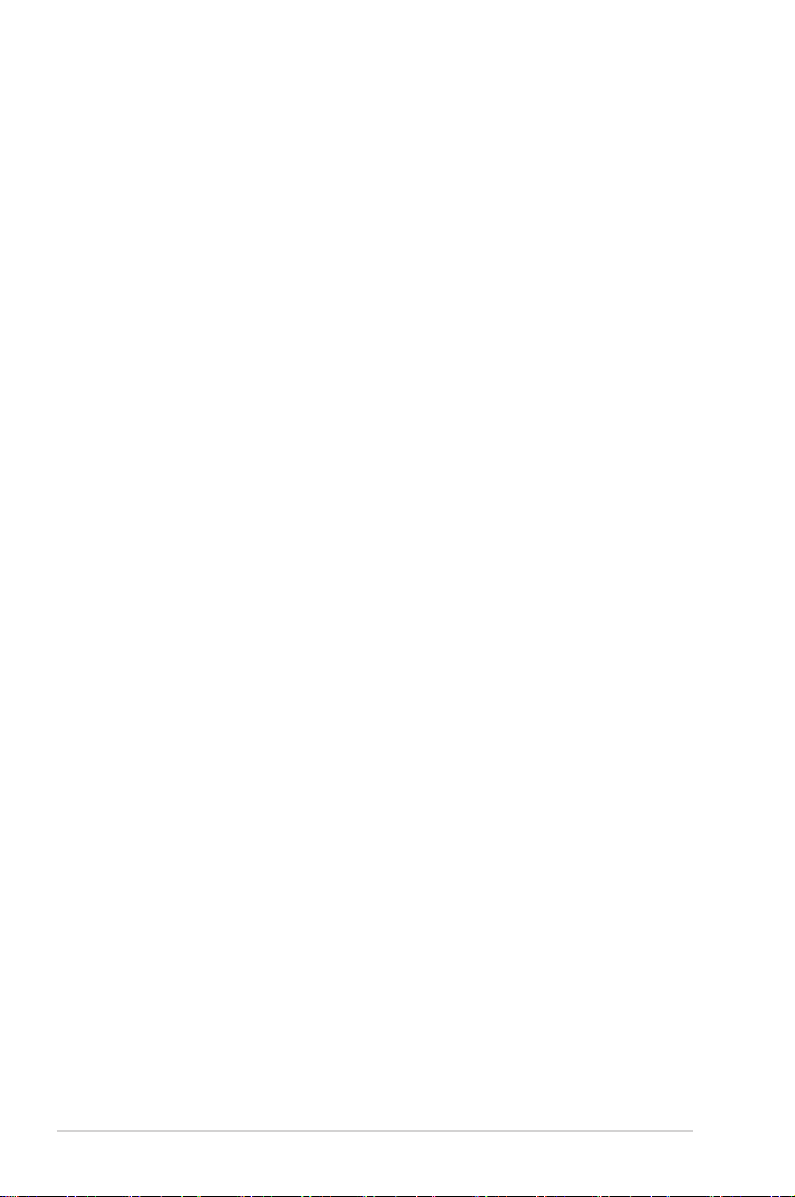
TH12136
การแก้ไขครั้งที่ 1
เดือนพฤศจิกายน 2016
ลิขสิทธิ์ © 2016 ASUSTeK COMPUTER INC. ลิขสิทธิ์ถูกต้อง
ห้ามทำาซ้ำา ส่งต่อ คัดลอก เก็บในระบบที่สามารถเรียกกลับมาได้ หรือแปลส่วนหนึ่งส่วนใดของคู่มือฉบับนี้เป็น
ภาษาอื่น ซึ่งรวมถึงผลิตภัณฑ์และซอฟต์แวร์ที่บรรจุอยู่ภายใน ยกเว้นเอกสารที่ผู้ซื้อเป็นผู้เก็บไว้เพื่อจุดประสงค์
ในการสำารองเท่านั้น โดยไม่ได้รับความยินยอมเป็นลายลักษณ์อักษรอย่างชัดแจ้งจาก ASUSTeK COMPUTER
INC. (“ASUS”)
การรับประกันผลิตภัณฑ์หรือบริการ จะไม่ขยายออกไปถ้า: (1) ผลิตภัณฑ์ได้รับการซ่อมแซม, ดัดแปลง หรือ
เปลี่ยนแปลง ถ้าการซ่อมแซม, การดัดแปลง หรือการเปลี่ยนแปลงนั้นไม่ได้รับอนุญาตเป็นลายลักษณ์อักษรจาก
ASUS; หรือ (2) หมายเลขผลิตภัณฑ์ของผลิตภัณฑ์ถูกขีดฆ่า หรือหายไป
ASUS ให้คู่มือฉบับนี้ “ในลักษณะที่เป็น” โดยไม่มีการรับประกันใดๆ ไม่ว่าจะโดยชัดแจ้งหรือเป็นนัย ซึ่งรวมถึง
แต่ไม่จำากัดอยู่เพียงการรับประกัน หรือเงื่อนไขของความสามารถเชิงพาณิชย์ หรือความเข้ากันได้สำาหรับ
วัตถุประสงค์เฉพาะ ไม่ว่าจะในกรณีใดๆ ก็ตาม ASUS กรรมการ เจ้าหน้าที่ พนักงาน หรือตัวแทนของบริษัท
ไม่ต้องรับผิดชอบต่อความเสียหายที่เกิดขึ้นโดยอ้อม โดยกรณีพิเศษ โดยไม่ได้ตั้งใจ หรือโดยเป็นผลกระทบ
ตามมา (รวมถึงความเสียหายจากการสูญเสียกำาไร การขาดทุนของธุรกิจ การสูญเสียการใช้งานหรือข้อมูล การ
หยุดชะงักของธุรกิจ และอื่นๆ ในลักษณะเดียวกันนี้) แม้ว่า ASUS จะได้รับทราบถึงความเป็นไปได้ของความ
เสียหายดังกล่าว อันเกิดจากข้อบกพร่องหรือข้อผิดพลาดในคู่มือหรือผลิตภัณฑ์นี้
ข้อกำาหนดและข้อมูลต่างๆ ที่ระบุในคู่มือฉบับนี้ เป็นเพียงข้อมูลเพื่อการใช้งานเท่านั้น และอาจเปลี่ยนแปลงได้ตาม
เวลาที่ผ่านไปโดยไม่ต้องแจ้งให้ทราบ จึงไม่ควรถือเป็นภาระผูกพันของ ASUS ASUS ไม่ขอรับผิดชอบหรือรับผิด
ต่อข้อผิดพลาด หรือความไม่ถูกต้องใดๆ ที่อาจเกิดขึ้นในคู่มือฉบับนี้ รวมทั้งผลิตภัณฑ์และซอฟต์แวร์ที่ระบุใน
คู่มือด้วย
ผลิตภัณฑ์และชื่อบริษัทที่ปรากฏในคู่มือนี้อาจเป็น หรือไม่เป็นเครื่องหมายการค้าจดทะเบียน หรือลิขสิทธิ์ของ
บริษัทที่เป็นเจ้าของ และมีการใช้เฉพาะสำาหรับการอ้างอิง หรืออธิบายเพื่อประโยชน์ของเจ้าของเท่านั้น โดยไม่มี
วัตถุประสงค์ในการละเมิดใดๆ
2
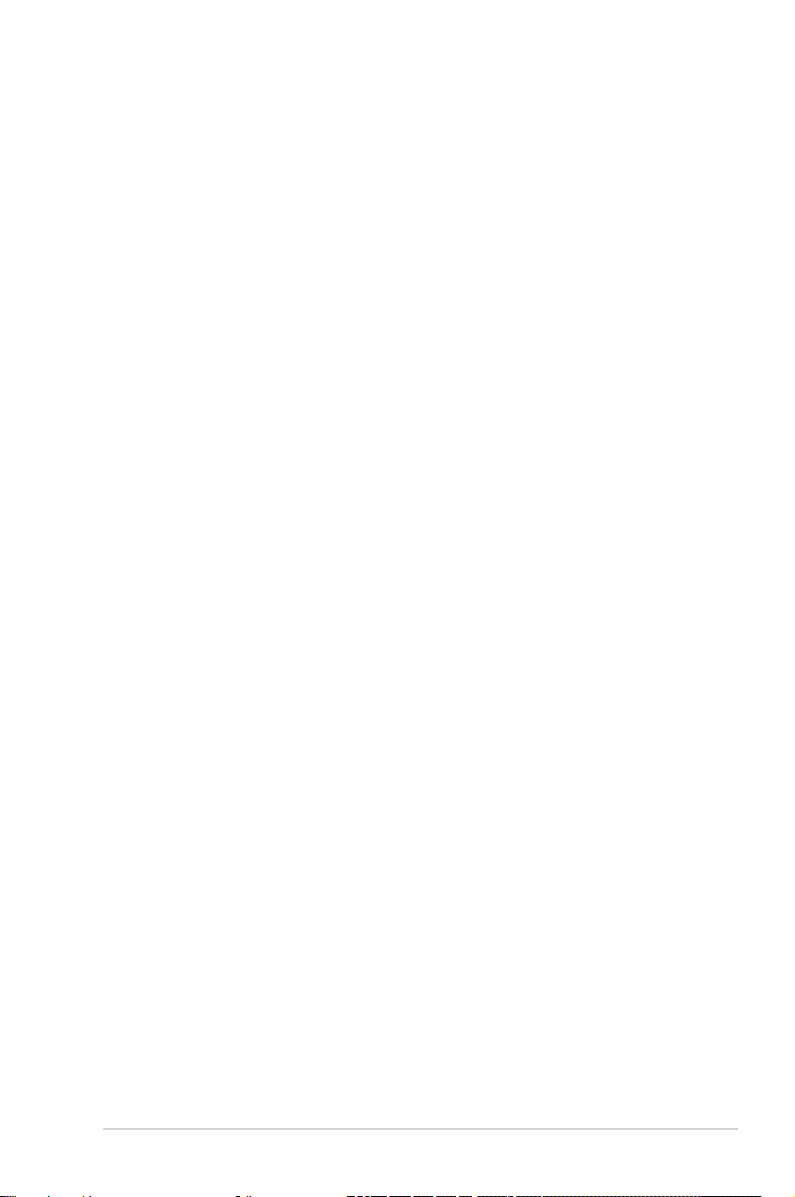
สารบัญ
ประกาศ ............................................................................................. 5
ข้อมูลเพื่อความปลอดภัย ........................................................................ 8
ข้อกำาหนดที่ใช้ในคู่มือนี้ ......................................................................... 9
จะค้นหาข้อมูลเพิ่มเติมได้จากที่ไหน ......................................................... 9
สิ่งต่างๆ ในกล่องบรรจุ ......................................................................... 10
บทที่ 1 เริ่มต้นการใช้งาน
ยินดีต้อนรับ! ..................................................................................... 11
ทำาความรู้จักคอมพิวเตอร์ของคุณ .......................................................... 11
การตั้งค่าคอมพิวเตอร์ของคุณ .............................................................. 24
การเชื่อมต่อจอแสดงผลภายนอกหลายจอ ................................................ 27
การเปิด/ปิดคอมพิวเตอร์ของคุณ ........................................................... 29
บทที่ 2 การเชื่อมต่ออุปกรณ์เข้ากับคอมพิวเตอร์ของคุณ
การเชื่อมต่ออุปกรณ์เก็บข้อมูล USB ...................................................... 31
การเชื่อมต่อไมโครโฟนและลำาโพง........................................................ 33
การเปลี่ยนเป็นการส่งข้อมูลเสียงภายนอก ............................................... 37
บทที่ 3 การใช้คอมพิวเตอร์ของคุณ
ท่าทางที่เหมาะสมในขณะที่ใช้เดสก์ทอป PC ของคุณ ................................. 39
การใช้เครื่องอ่านการ์ดหน่วยความจำา .....................................................40
การใช้ออปติคัลไดรฟ์ (ในเครื่องบางรุ่นเท่านั้น) ......................................... 41
การกำาหนดค่าพอร์ต USB โดยใช้ BIOS .................................................. 43
การกำาหนดค่าการตั้งค่าระบบป้องกัน HDD โดยใช้ BIOS ............................ 44
บทที่ 4 การเชื่อมต่อไปยังอินเตอร์เน็ต
การเชื่อมต่อแบบมีสาย ......................................................................... 45
บทที่ 5 การใช้ ASUS Business Manager
ASUS Business Manager .................................................................. 49
บทที่ 6 การแก้ไขปัญหา
การแก้ไขปัญหา ................................................................................. 59
การแก้ไขปัญหา ASUS เดสก์ทอป PC Windows® 10 คู่มือผู้ใช้
การเริ่มต้นใช้งานในครั้งแรก ................................................................. 69
®
การใช้ Windows
ทางลัดแป้นพิมพ์ ................................................................................ 74
10 UI .................................................................... 70
3
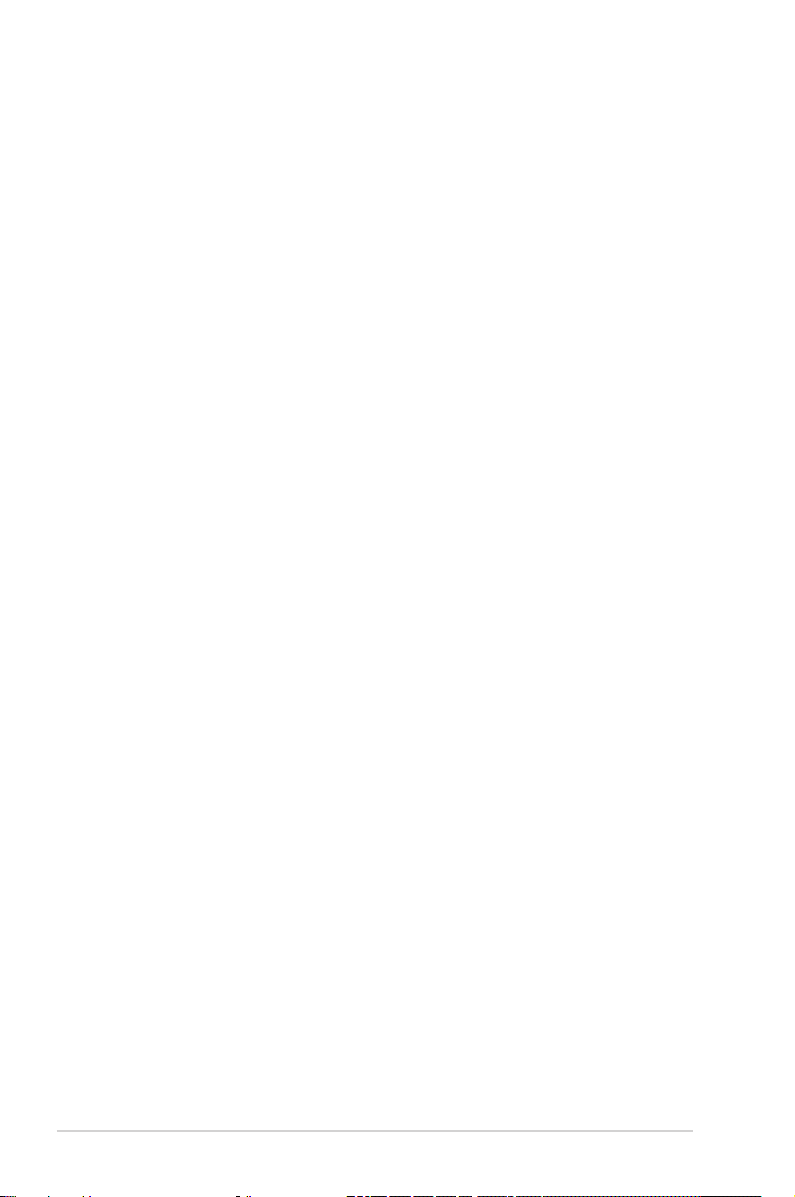
สารบัญ
ข้อมูลการติดต่อกับ ASUS
ข้อมูลการติดต่อกับ ASUS .................................................................... 76
4
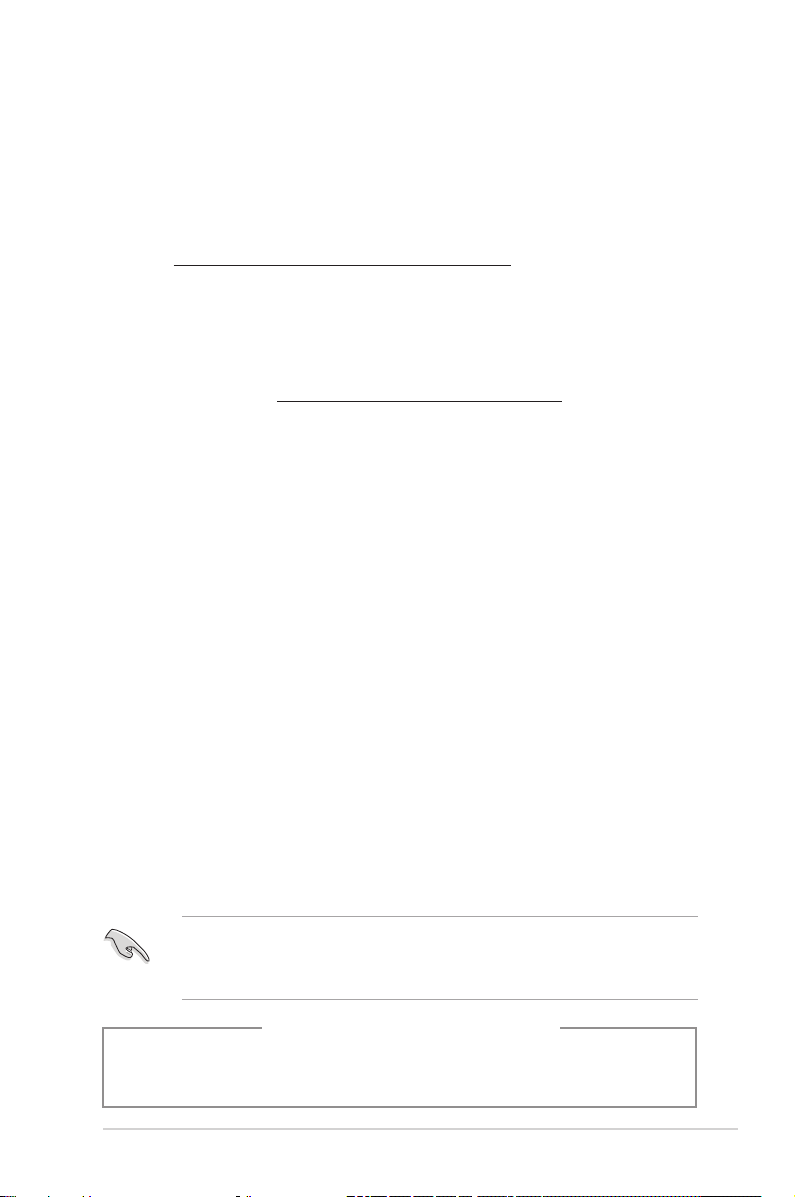
ประกาศ
การรีไซเคิลของ ASUS / บริการนำากลับ
โปรแกรมการรีไซเคิลและนำากลับของ ASUS
มาจากความมุ่งมั่นของเราในการสร้างมาตรฐานสูงสุดสำาหรับการปกป้องสิ่งแวดล้อมของเรา
เราเชื่อว่าการให้ทางแก้ปัญหาแก่ลูกค้าของเรา จะทำาให้สามารถรีไซเคิลผลิตภัณฑ์
แบตเตอรี่ และชิ้นส่วนอื่นๆ รวมทั้งวัสดุบรรจุหีบห่อของเราอย่างมีความรับผิดชอบ
โปรดไปที่ http://csr.asus.com/english/Takeback.htm
สำาหรับข้อมูลในการรีไซเคิลอย่างละเอียดในภูมิภาคต่างๆ
REACH
เราเผยแพร่สารเคมีที่ใช้ในผลิตภัณฑ์ของเราซึ่งสอดคล้องกับเฟรมเวิร์กของข้อบังคับ
REACH (การลงทะเบียน, การประเมิน, การอนุมัติ และข้อจำากัดของสารเคมี) ไว้ที่
เว็บไซต์ ASUS REACH ที่
ถ้อยแถลงของคณะกรรมการการสื่อสารแห่งชาติ
อุปกรณ์นี้สอดคล้องกับส่วนที่ 15 ของกฎข้อบังคับ FCC การทำางานต้องเป็นไปตาม
เงื่อนไขสองข้อต่อไปนี้:
• อุปกรณ์นี้ต้องไม่ก่อให้เกิดการรบกวนที่เป็นอันตราย และ
• อุปกรณ์ต้องสามารถทนต่อการรบกวนใดๆ ที่ได้รับ รวมทั้งการรบกวนที่อาจก่อให้
เกิดการทำางานที่ไม่พึงประสงค์
อุปกรณ์นี้ได้รับการทดสอบ และพบว่าสอดคล้องกับข้อจำากัดของอุปกรณ์ดิจิตอลคลาส
B ซึ่งเป็นไปตามส่วนที่ 15 ของกฎข้อบังคับ FCC ข้อจำากัดเหล่านี้ได้รับการออกแบบ
เพื่อให้การป้องกันที่เหมาะสมต่อการรบกวนที่เป็นอันตรายในการติดตั้งบริเวณที่พัก
อาศัยอุปกรณ์นี้สร้าง ใช้ และสามารถแผ่พลังงานความถี่คลื่นวิทยุ และถ้าไม่ได้ติดตั้ง
และใช้อย่างเหมาะสมตามที่ระบุในขั้นตอนการใช้งานของผู้ผลิต อาจก่อให้เกิดการ
รบกวนที่เป็นอันตรายต่อการสื่อสารวิทยุ อย่างไรก็ตาม ไม่มีการรับประกันว่าการรบกวน
จะไม่เกิดขึ้นในกรณีที่ติดตั้งอย่างเหมาะสม ถ้าอุปกรณ์นี้ก่อให้เกิดการรบกวนกับบริการ
การสื่อสารต่อวิทยุหรือการรับโทรทัศน์ ซึ่งสามารถทราบได้โดยการเปิดและปิดอุปกรณ์
คุณควรพยายามแก้ไขการรบกวนโดยใช้วิธีดังต่อไปนี้หนึ่งหรือหลายวิธีร่วมกัน:
• ปรับทิศทางหรือเปลี่ยนสถานที่ของเสาอากาศรับสัญญาณ
• เพิ่มระยะห่างระหว่างอุปกรณ์และเครื่องรับสัญญาณ
• เชื่อมต่ออุปกรณ์ลงในเต้าเสียบในวงจรที่แตกต่างจากที่ใช้เสียบเครื่องรับอยู่
• ปรึกษาตัวแทนจำาหน่าย หรือช่างเทคนิควิทยุ/โทรทัศน์ที่มีประสบการณ์เพื่อขอความ
ช่วยเหลือ
http://csr.asus.com/english/REACH.htm
จำาเป็นต้องใช้สายเคเบิลที่มีฉนวนหุ้มสำาหรับเชื่อมต่อจากจอภาพไปยังกราฟฟิกการ์ด
เพื่อประกันถึงความสอดคล้องกับกฎข้อบังคับ FCC การเปลี่ยนแปลงหรือดัดแปลงที่ไม่
ได้รับการเห็นชอบโดยองค์กรที่มีหน้าที่รับผิดชอบเรื่องความสอดคล้อง จะทำาให้สิทธิ์
ในการใช้อุปกรณ์นี้ของผู้ใช้สิ้นสุด
ข้อควรระวัง: ถ้าใส่แบตเตอรี่อย่างไม่ถูกต้อง อาจมีอันตรายจากการระเบิดขึ้นได้
คำาเตือนเกี่ยวกับแบตเตอรี่ลิเธียม อิออน
ใช้เฉพาะแบตเตอรี่ชนิดเดียวกัน หรือเทียบเท่า ที่แนะนำาโดยผู้ผลิตเท่านั้น ทิ้ง
แบตเตอรี่ที่ใช้แล้วตามขั้นตอนของผู้ผลิต
5
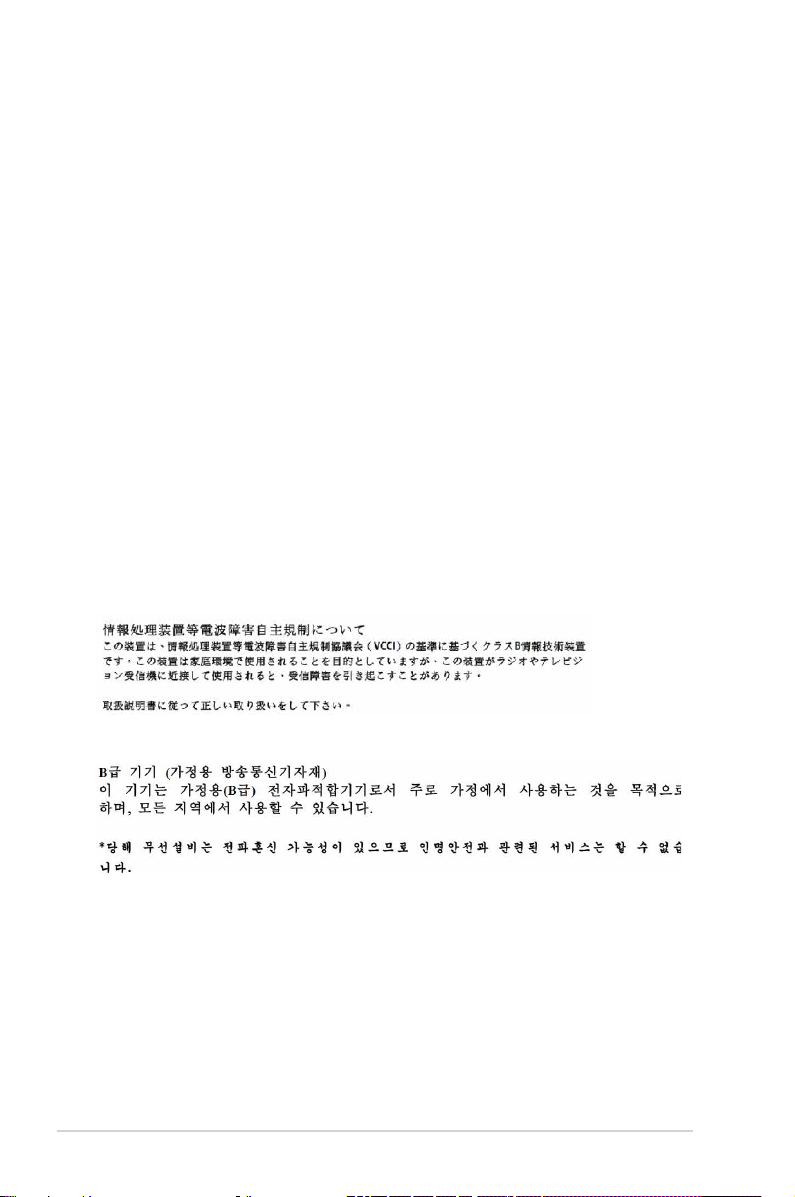
IC: ถ้อยแถลงความสอดคล้องของแคนาดา
สอดคล้องกับข้อกำาหนด ICES-003 คลาส B ของแคนาดา อุปกรณ์นี้สอดคล้องกับ RSS 210 ของ
อุตสาหกรรมแคนาดา อุปกรณ์คลาส B นี้มีคุณสมบัติตรงตามข้อกำาหนดทั้งหมดของระเบียบข้อบังคับ
อุปกรณ์ที่เป็นสาเหตุให้เกิดการรบกวนของแคนาดา
อุปกรณ์นี้สอดคล้องกับมาตรฐาน RSS ที่ได้รับการยกเว้นใบอนุญาตของอุตสาหกรรมแคนาดา การ
ทำางานต้องเป็นไปตามเงื่อนไขสองข้อต่อไปนี้: (1) อุปกรณ์นี้ต้องไม่ก่อให้เกิดการรบกวน และ (2)
อุปกรณ์นี้ต้องทนต่อการรบกวนใดๆ รวมทั้งการรบกวนที่อาจทำาให้เกิดการทำางานที่ไม่พึงประสงค์ของ
อุปกรณ์
Cut appareil numérique de la Classe B est conforme à la norme NMB-003 du Canada.
Cet appareil numérique de la Classe B respecte toutes les exigences du Règlement
sur le matériel brouilleur du Canada.
Cet appareil est conforme aux normes CNR exemptes de licence d’Industrie Canada.
Le fonctionnement est soumis aux deux conditions suivantes :
(1) cet appareil ne doit pas provoquer d’interférences et
(2) cet appareil doit accepter toute interférence, y compris celles susceptibles de
provoquer un fonctionnement non souhaité de l’appareil.
ถ้อยแถลงของกระทรวงสื่อสารของแคนาดา
อุปกรณ์ดิจิตอลนี้ต้องส่งสัญญาณรบกวนทางคลื่นวิทยุออกจากตัวอุปกรณ์ดิจิตอลไม่เกินขีดจำากัดคลาส B
ที่มีการกำาหนดไว้ในกฎระเบียบการรบกวนทางวิทยุ ของกระทร วงสื่อสารของแคนาดา
อุปกรณ์ดิจิตอลคลาส B นี้สอดคล้องกับมาตรฐานแคนาดา ICES-003
VCCI: ถ้อยแถลงความสอดคล้องของญี่ปุ่น
ถ้อยแถลง VCCI คลาส B
KC: ถ้อยแถลงคำาเตือนของเกาหลี
6
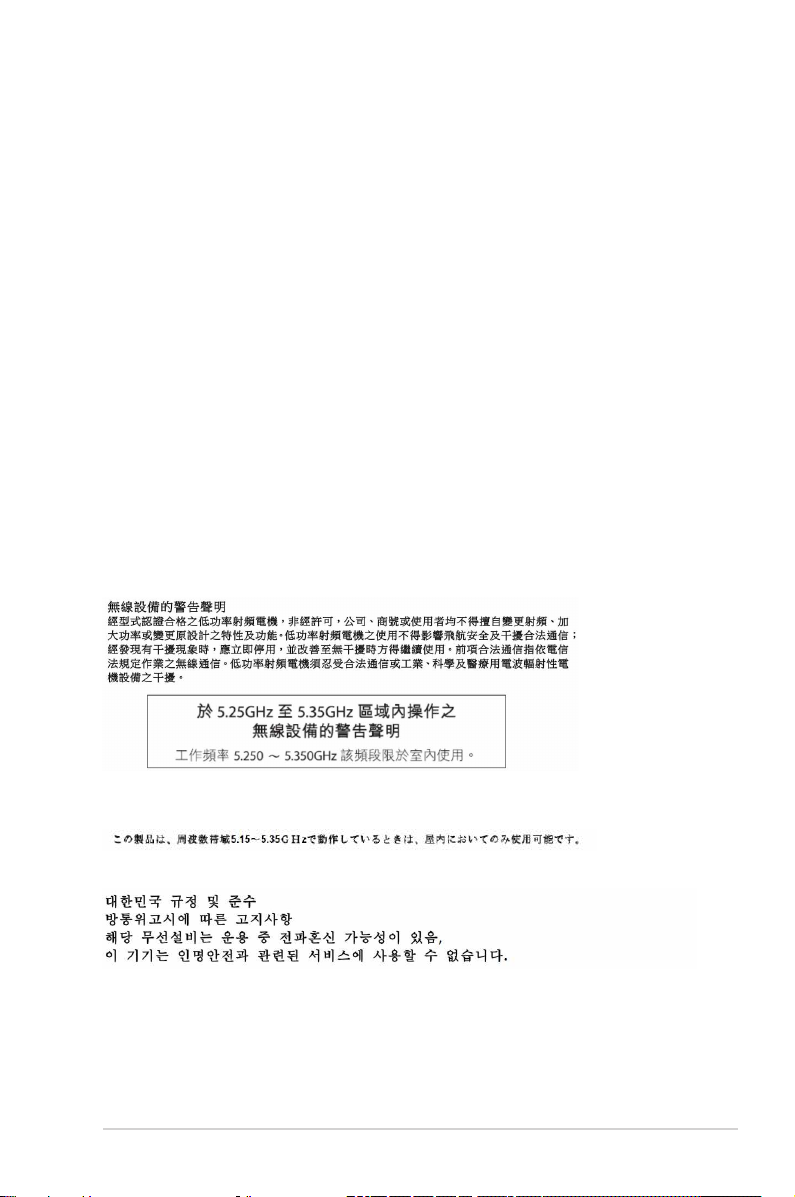
ประกาศเกี่ยวกับอุปกรณ์ RF
CE: ถ้อยแถลงความสอดคล้องกับระเบียบข้อบังคับของประชาคมยุโรป
อุปกรณ์นี้สอดคล้องกับข้อกำาหนดในการสัมผัสถูก RF ที่ 1999/519/EC, คำาแนะนำาของสภาในวันที่
1 กรกฎาคม 1999 เกี่ยวกับขีดจำากัดของการสัมผัสถูกสนามแม่เหล็กไฟฟ้า (0–300 GHz) ต่อสาธารณะ
ทั่วไป อุปกรณ์ไร้สายนี้สอดคล้องกับข้อกำาหนด R&TTE
การใช้วิทยุไร้สาย
อุปกรณ์นี้จำากัดให้ใช้ในอาคารเมื่อทำางานที่แถบความถี่ 5.15 ถึง 5.25 GHz
การสัมผัสถูกพลังงานความถี่วิทยุ
พลังงานเอาต์พุตที่แผ่รังสีออกมาของเทคโนโลยี Wi-Fi นั้นต่ำากว่าขีดจำากัดการสัมผัสถูกความถี่วิทยุของ
FCC แต่กระนั้น แนะนำาให้ใช้อุปกรณ์ไร้สายในลักษณะที่ลดโอกาสในการสัมผัสถูกมนุษย์ในระหว่างการ
ทำางานปกติให้มีน้อยที่สุด
ความสอดคล้องกับระบบไร้สายบลูทูธของ FCC
เสาอากาศที่ใช้กับเครื่องส่งสัญญาณนี้ ต้องไม่วางอยู่ในตำาแหน่งเดียวกับ หรือใช้งานร่วมกับเสาอากาศ
หรือเครื่องส่งสัญญาณอื่นๆ เพื่อให้เป็นไปตามเงื่อนไขที่ FCC อนุญาต
ถ้อยแถลงของอุตสาหกรรมแคนาดาเกี่ยวกับบลูทูธ
อุปกรณ์คลาส B นี้มีคุณสมบัติตรงตามข้อกำาหนดทั้งหมดของระเบียบข้อบังคับอุปกรณ์ที่เป็นสาเหตุให้
เกิดการรบกวนของแคนาดา
Cet appareil numérique de la Class B respecte toutes les exigences du Règlement
sur le matériel brouilleur du Canada.
BSMI: ถ้อยแถลงเกี่ยวกับระบบไร้สายของไต้หวัน
ถ้อยแถลงอุปกรณ์ RF ของญี่ปุ่น
KC (อุปกรณ์ RF)
7
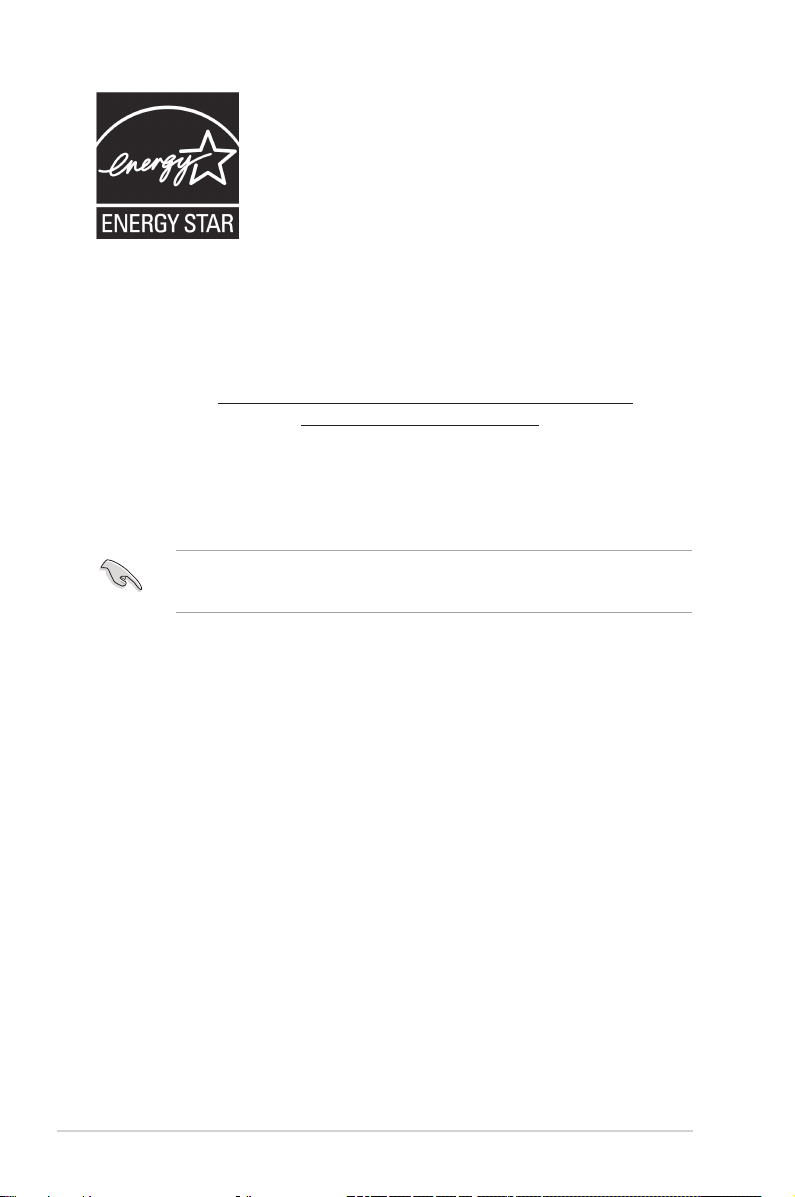
ENERGY STAR เป็นโครงการที่ทำางานร่วมกันระหว่าง
ตัวแทนการปกป้องสิ่งแวดล้อมของสหรัฐอเมริกา และ
กระทรวงพลังงานของสหรัฐอเมริกา เพื่อช่วย
พวกเราทุกคนประหยัดเงิน และป้องกันสิ่งแวดล้อม
ด้วยการใช้ผลิตภัณฑ์และหลักปฏิบัติที่มีประสิทธิภาพ
ด้านพลังงาน
ผลิตภัณฑ์ ASUS ทุกรุ่นที่มีโลโก้ ENERGY STAR
สอดคล้องกับมาตรฐาน ENERGY STAR และตามค่าเริ่มต้นจะมีการ
เปิดคุณสมบัติการจัดการพลังงานไว้ สำาหรับข้อมูลอย่างละเอียด
เกี่ยวกับการจัดการพลังงาน และประโยชน์ที่ได้กับสิ่งแวดล้อม
จอภาพและคอมพิวเตอร์จะเข้าสู่โหมดสลีปโดยอัตโนมัติหลังจากที่ผู้ใช้
ไม่มีกิจกรรมใดๆ เป็นเวลา 10 และ 30 นาที ี ในการปลุกคอมพิวเตอร์
ของคุณ คลิกเมาส์ หรือกดปุ่มใดๆ บนแป้นพิมพ์
โปรดเยี่ยมชมที่ http://www.energystar.gov/powermanagement
นอกจากนี้ โปรดเยี่ยมชมที่ http://www.energystar.gov
สำาหรับข้อมูลอย่างละเอียดเกี่ยวกับโครงการร่วมมือ ENERGY STAR
*หมายเหตุ: Energy Star ไม่ได้รับการสนับสนุนบนผลิตภัณฑ์ที่ใช้ Freedos
และ Linux.
ข้อมูลเพื่อความปลอดภัย
ตัดการเชื่อมต่อไฟ AC และอุปกรณ์ต่อพ่วงก่อนที่จะทำาความสะอาด เช็ดเดสก์ทอป PC
ด้วยฟองน้ำาเซลลูโลส หรือผ้าชามัวร์ที่สะอาดชุบสารละลายสำาหรับทำาความสะอาดที่ไม่มีฤทธิ์กัดกร่อน
ผสมกับน้ำาอุ่นปริมาณเล็กน้อย และเช็ดความชื้นออกด้วยผ้าแห้ง
• อย่าวางบนพื้นผิวทำางานที่ไม่สม่ำาเสมอ หรือไม่มั่นคง เข้ารับบริการซ่อมถ้าตัวเครื่องได้รับความ
เสียหาย
• อย่าให้สัมผัสถูกสภาพแวดล้อมที่สกปรก หรือมีฝุ่นมาก อย่าใช้งานขณะมีแก๊สรั่วไหล
• อย่าวางหรือทำาของตกใส่ด้านบนของเครื่อง และอย่าดันวัตถุแปลกปลอมเข้าในเครื่อง
เดสก์ทอป PC
• อย่าให้สัมผัสถูกสนามแม่เหล็ก หรือสนามไฟฟ้ากำาลังสูง
• อย่าให้สัมผัสกับ หรือใช้ในบริเวณที่อยู่ใกล้ของเหลว ฝน หรือความชื้น อย่าใช้โมเด็มขณะ
มีพายุไฟฟ้า
• คำาเตือนเกี่ยวกับความปลอดภัยของแบตเตอรี่: อย่าทิ้งแบตเตอรี่ลงในกองไฟ อย่าลัดวงจร
หน้าสัมผัสต่างๆ อย่าถอดชิ้นส่วนแบตเตอรี่
• ใช้ผลิตภัณฑ์นี้ในสภาพแวดล้อมที่มีอุณหภูมิสิ่งแวดล้อมระหว่าง 5˚C (41F) ถึง 40˚C (104F).
• อย่าคลุมช่องระบายอากาศบนเดสก์ทอป PC เพื่อป้องกันไม่ให้ระบบร้อนเกินไป
• อย่าใช้สายไฟ อุปกรณ์เสริม หรืออุปกรณ์ต่อพ่วงที่ชำารุดเสียหาย
• เพื่อป้องกันอันตรายจากไฟฟ้าช็อต ให้ถอดสายเพาเวอร์ออกจากเต้าเสียบไฟฟ้า
ก่อนที่จะเคลื่อนย้ายระบบ
•
ขอรับความช่วยเหลือจากมืออาชีพ ก่อนที่จะใช้อะแดปเตอร์ หรือสายเชื่อมต่อ อุปกรณ์
เหล่านี้อาจเป็นอุปสรรคต่อวงจรที่มีการต่อสายดิน
•
ตรวจดูให้แน่ใจว่าเพาเวอร์ซัพพลายถูกตั้งระดับแรงดันไฟฟ้าที่ถูกต้องในพื้นที่ของคุณ
ถ้าคุณไม่แน่ใจเกี่ยวกับแรงดันไฟฟ้าของเต้าเสียบไฟฟ้าที่กำาลังใช้ ให้ติดต่อบริษัทไฟฟ้า
ในประเทศของคุณ
• ถ้าแหล่งจ่ายไฟเสียหาย อย่าพยายามซ่อมแซมด้วยตัวเอง ติดต่อช่างเทคนิคซ่อมแซมที่มี
คุณสมบัติ หรือร้านค้าของคุณ
8
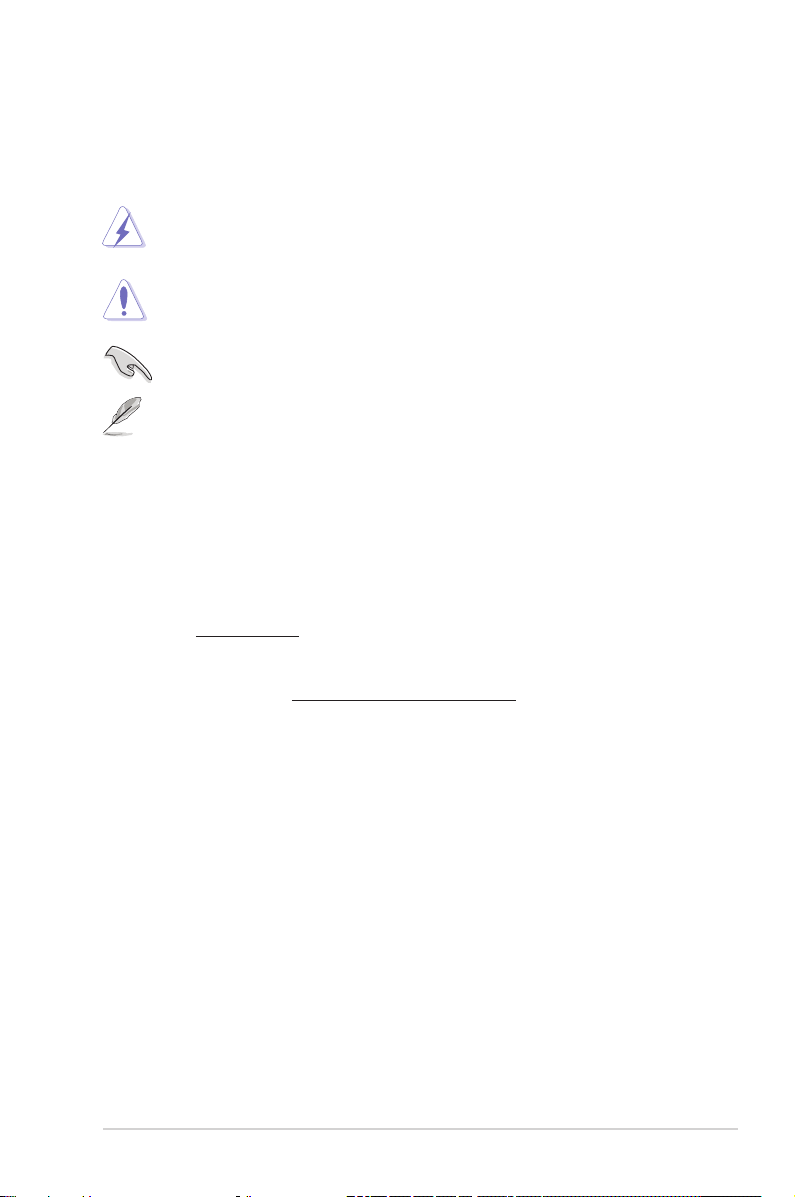
ข้อกำาหนดที่ใช้ในคู่มือนี้
เพื่อให้แน่ใจว่าคุณจะทำางานต่างๆ ได้อย่างเหมาะสม โปรดทราบว่าจะมีการใช้สัญลักษณ์
ต่อไปนี้ตลอดทั้งคู่มือฉบับนี้
คำาเตือน: ข้อมูลเพื่อป้องกันไม่ให้เกิดการบาดเจ็บ เมื่อพยายามปฏิบัติงาน
ให้สำาเร็จ
ข้อควรระวัง: ข้อมูลเพื่อป้องกันความเสียหายต่อชิ้นส่วนต่างๆ เมื่อพยายาม
ปฏิบัติงานให้สำาเร็จ
สำาคัญ: ขั้นตอนที่คุณต้องปฏิบัติตามเพื่อทำางานให้สำาเร็จ
หมายเหตุ: เทคนิคและข้อมูลเพิ่มเติมเพื่อช่วยเหลือในการทำางานให้สำาเร็จ
จะค้นหาข้อมูลเพิ่มเติมได้จากที่ไหน
ค้นหาจากแหล่งข้อมูลต่อไปนี้ สำาหรับข้อมูลเพิ่มเติม และสำาหรับผลิตภัณฑ์และ
ซอฟต์แวร์อัปเดต
เว็บไซต์ ASUS
เว็บไซต์ ASUS ให้ข้อมูลอัปเดตเกี่ยวกับผลิตภัณฑ์ฮาร์ดแวร์และซอฟต์แวร์ ASUS ดูเว็บไซต์
ASUS ที่ www.asus.com
ฝ่ายสนับสนุนด้านเทคนิคในประเทศของ ASUS
เยี่ยมชมเว็บไซต์ ASUS ที่ http://support.asus.com/contact สำาหรับข้อมูลติดต่อของวิศวกร
สนับสนุนด้านเทคนิคในประเทศ
9
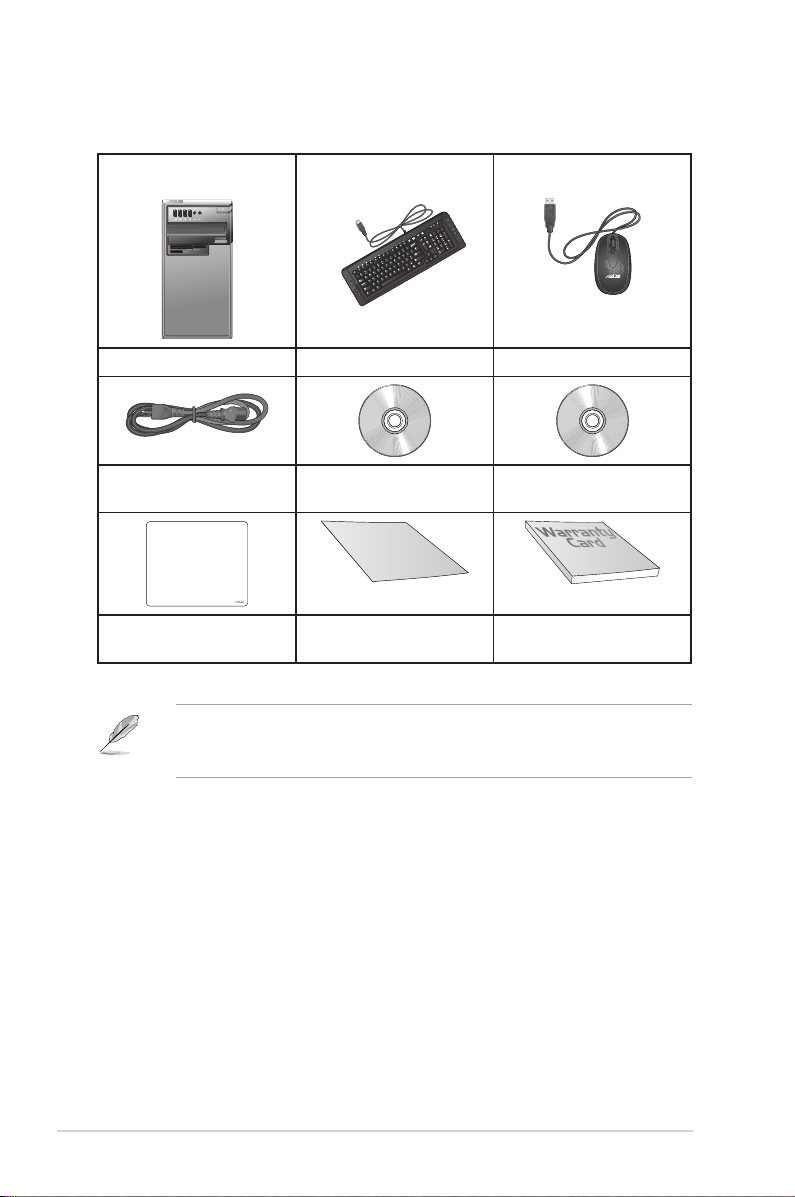
สิ่งต่างๆ ในกล่องบรรจุ
ASUS เดสก์ทอป PC แป้นพิมพ์ x1 เมาส์ x1
สายไฟ x1 แผ่น DVD สนับสนุน x1 แผ่น DVD สำาหรับกู้คืนระบบ
x1 (อุปกรณ์ซื้อเพิ่ม)
Installation Guide
เมาส์แพด x1
(อุปกรณ์ซื้อเพิ่ม)
• ถ้ารายการด้านบนเสียหาย หรือหายไป ให้ติดต่อร้านค้าของคุณ
• ภาพสาธิตด้านบนใช้สำาหรับการอ้างอิงเท่านั้น ข้อมูลจำาเพาะผลิตภัณฑ์ที่แท้จริงอาจแตกต่างกัน
ใน
แต่ละรุ่น
คู่มือการติดตั้ง x1 ใบรับประกัน x1
10
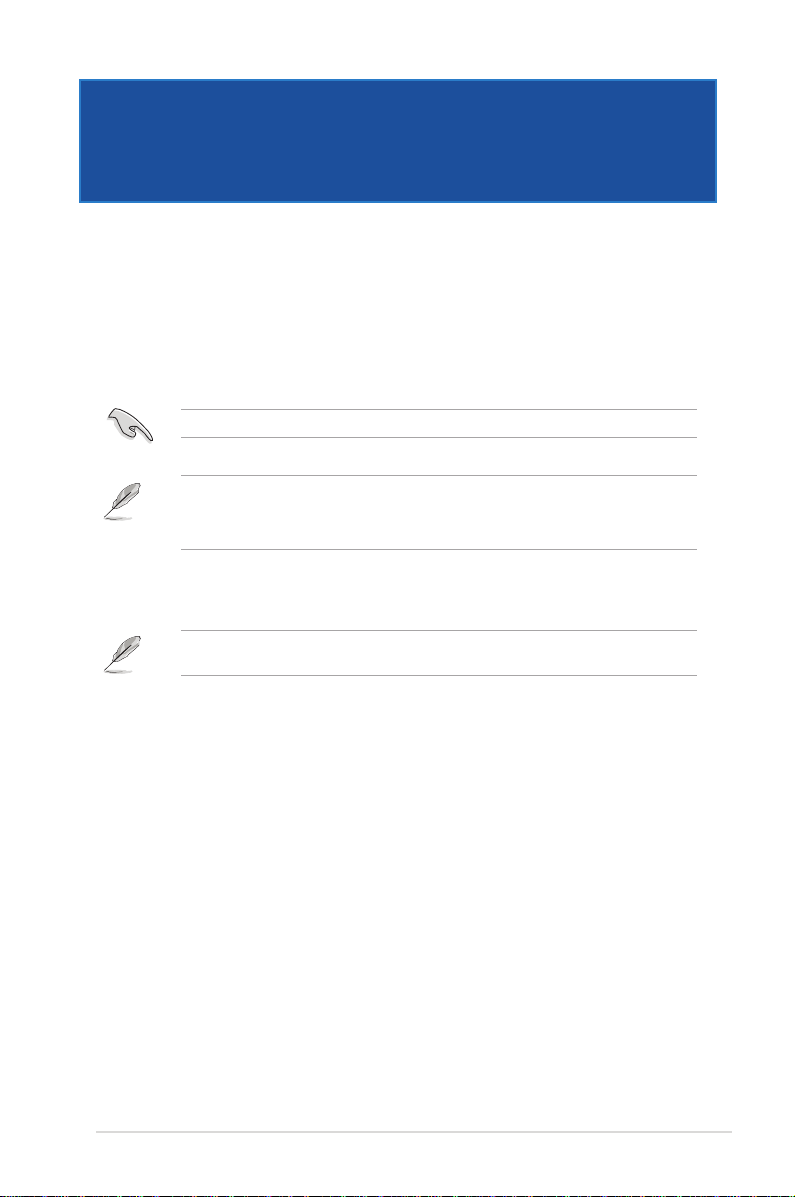
บทที่ 1
เริ่มต้นการใช้งาน
ยินดีต้อนรับ!
ขอบคุณที่ซื้อ ASUS เดสก์ทอป PC!
ASUS เดสก์ทอป PC ให้สมรรถนะที่ยอดเยี่ยม พร้อมความเชื่อถือได้ที่ไม่มีใครเทียบ
และยูทิลิตี้ที่คำานึงถึงผู้ใช้เป็นหลัก คุณค่าเหล่านี้ทั้งหมดรวมอยู่ในตัวเครื่องที่มีรูปแบบล้ำาอนาคต
และมีสไตล์ที่สวยงาม
อ่านใบรับประกันของ ASUS ก่อนที่จะตั้งค่า ASUS เดสก์ทอป PC ของคุณ
• PC เดสก์ท็อปไม่รองรับระบบปฏิบัติการ Windows® 7 ASUS ไม่รับผิดชอบถึงความ
สูญเสียหรือความเสียหายใด ๆ ที่เกิดขึ้นจากการติดตั้ง Windows® 7
• ใช้ความระมัดระวังเมื่อจัดการกับ PC เดสก์ท็อปเพื่อป้องกันความเสี่ยงของการบาดเจ็บ
ทำาความรู้จักคอมพิวเตอร์ของคุณ
ภาพสาธิตใช้สำาหรับการอ้างอิงเท่านั้น พอร์ตและตำาแหน่งของพอร์ตบนเครื่อง รวมทั้งสีของ
ตัวเครื่องจะแตกต่างกันในรุ่นต่างๆ
ASUS เดสก์ทอป PC 11
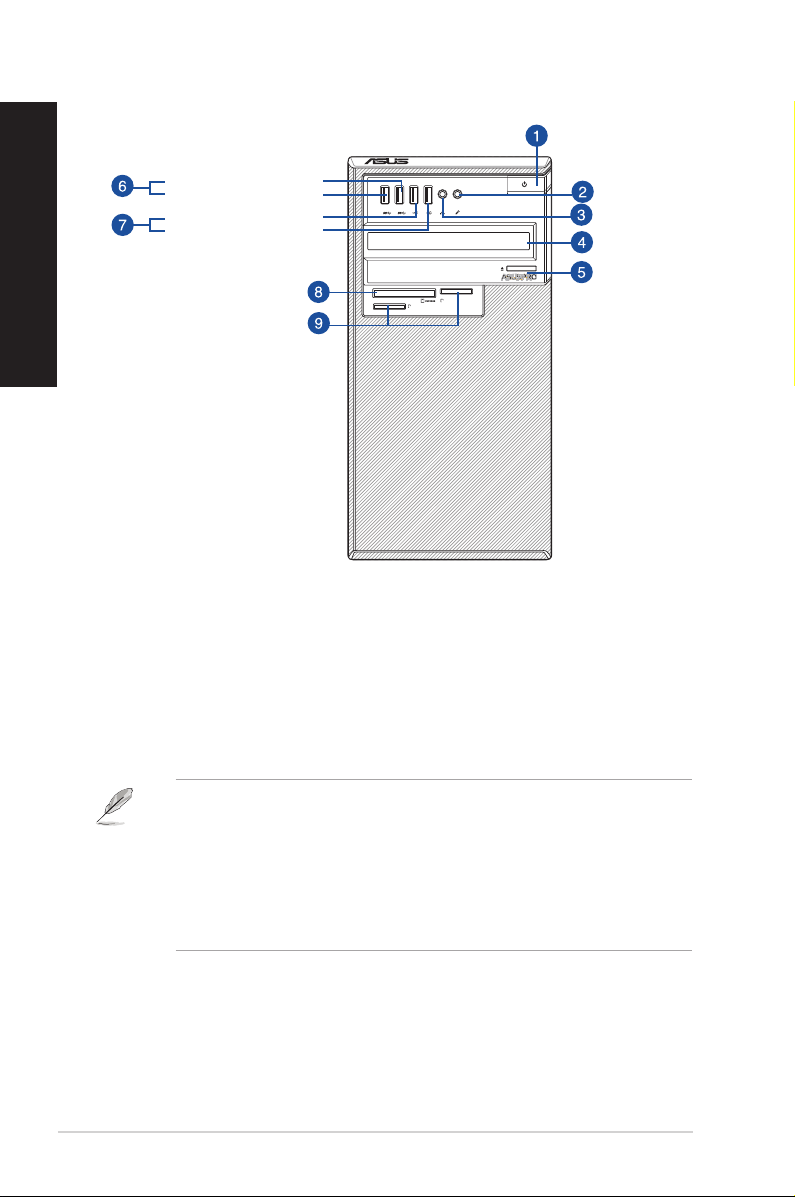
ไทย
D830MT / D630MT แผงด้านหน้า
พอร์ต USB 3.0 ด้านหน้า 1
พอร์ต USB 3.0 ด้านหน้า 2
พอร์ต USB 2.0 ด้านหน้า 1
พอร์ต USB 2.0 ด้านหน้า 2
SM.SD.MS-PRO
SM.SD.MS-PRO
1. ปุ่มเพาเวอร์ กดปุ่มนี้ เพื่อเปิดเครื่องคอมพิวเตอร์ของคุณ
2. พอร์ตไมโครโฟน (สีชมพู) พอร์ตนี้เชื่อมต่อไปยังไมโครโฟน
3. พอร์ตหูฟัง (สีเขียว) พอร์ตนี้เชื่อมต่อไปยังหูฟังหรือลำาโพง
4. ช่องเสียบออปติคัลดิสก์ไดรฟ์ (อุปกรณ์เสริม) มีออปติคัลดิสก์ไดรฟ์ในช่องเสียบนี้
5. ปุ่มดีดออปติคัลไดรฟ์ออก กดปุ่มนี้ เพื่อเลื่อนถาดออปติคัลดิสก์ไดรฟ์ออกมา
6.
พอร์ต USB 3.0 พอร์ตบัสอนุกรมสากล 3.0 (USB 3.0) เหล่านี้ เชื่อมต่อไปยังอุปกรณ์ USB 3.0
ต่างๆ เช่น เมาส์, เครื่องพิมพ์, สแกนเนอร์, กล้อง, PDA และอื่นๆ
•
อย่าเชื่อมต่อแป้นพิมพ์ / เมาส์เข้ากับพอร์ต USB 3.0 ใดๆ ในขณะที่กำาลังติดตั้งระบบปฏิบัติการ
•
• อุปกรณ์ USB 3.0 สามารถใช้เป็นที่เก็บข้อมูลได้เท่านั้น
• เราแนะนำาให้คุณเชื่อมต่ออุปกรณ์ USB 3.0 เข้ากับพอร์ต USB 3.0 เพื่อให้ได้ความเร็วที่สูงกว่าและ
®
Windows
เนื่องจากข้อจำากัดของตัวควบคุม USB 3.0, อุปกรณ์ USB 3.0 สามารถใช้ได้ภายใต้สภาพแวดล้อม
Windows® OS หลังจากที่ติดตั้งไดรเวอร์ USB 3.0 แล้วเท่านั้น
สมรรถนะที่ดีกว่าสำาหรับอุปกรณ์ USB 3.0 ของคุณ
7. พอร์ต USB 2.0 พอร์ตบัสอนุกรมสากล 2.0 (USB 2.0) เหล่านี้ เชื่อมต่อไปยังอุปกรณ์ USB 2.0
ต่างๆ เช่น เมาส์, เครื่องพิมพ์, สแกนเนอร์, กล้อง, PDA และอื่นๆ.
8. ช่องใส่ Express card (อุปกรณ์เสริม) ใส่ ExpressCard ลงในช่องนี้
9. Memory Stick™ (MS) / Memory Stick Pro™ (MS Pro) / Secure Digital™ (SD) card slots
(optional) การ์ด ใส่การ์ด หน่วยความจำาที่สนับสนุนลงในสล็อตนี้
12 บทที่ 1: เริ่มต้นการใช้งาน
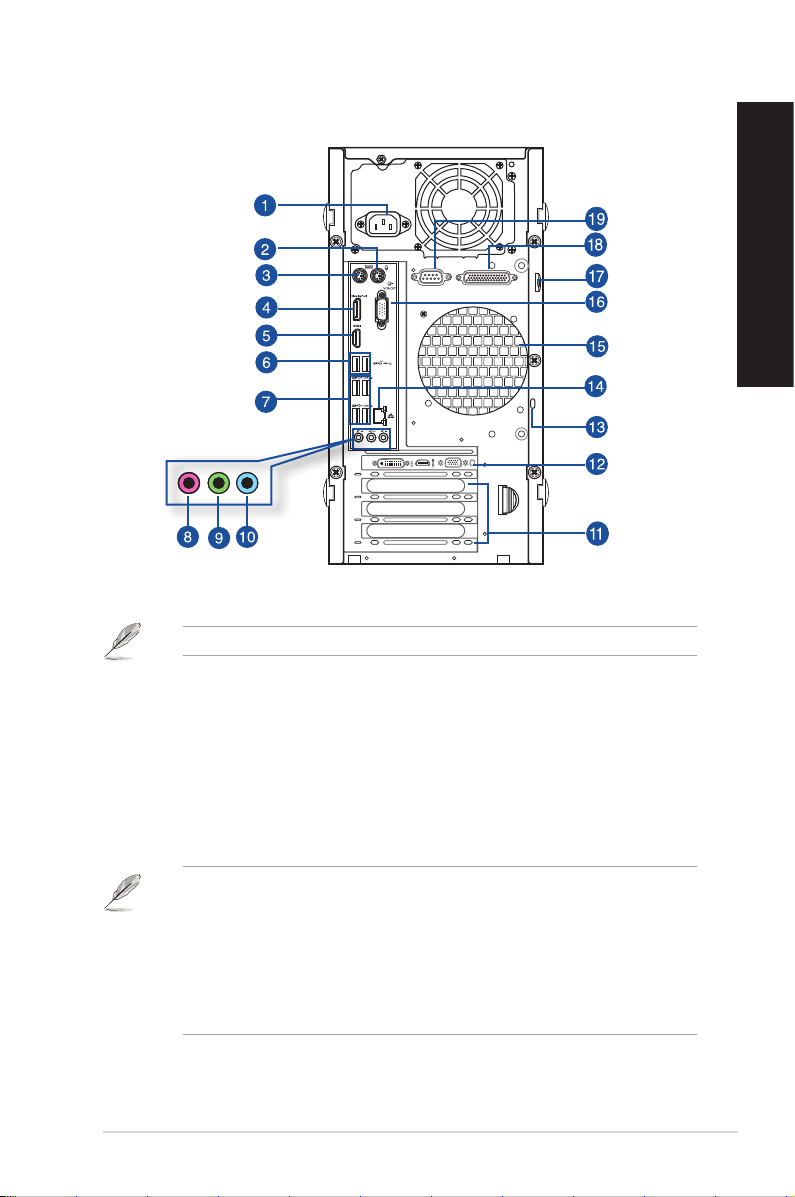
D830MT / D630MT แผงด้านหลัง
1. ขั้วต่อเพาเวอร์ เสียบสายไฟเข้ากับขั้วต่อนี้
อัตราการ: 100-120Vac, 50-60Hz, 8A
2. พอร์ตเมาส์ PS/2 (สีเขียว) พอร์ตนี้ใช้สำาหรับเมาส์ PS/2
3. พอร์ตแป้นพิมพ์ PS/2 (สีม่วง) พอร์ตนี้ใช้สำาหรับแป้นพิมพ์ PS/2
4. ดิสเพลย์พอร์ต พอร์ตนี้ใช้สำาหรับอุปกรณ์ที่สามารถใช้ได้กับ DisplayPort
5. พอร์ต HDMI พอร์ตนี้ใช้สำาหรับขั้วต่อไฮเดฟฟินิชั่นมัลติมีเดียอินเตอร์เฟซ (HDMI)
และสอดคล้องกับ HDCP โดยอนุญาตให้เล่น HD DVD, บลูเรย์
และเนื้อหาที่มีการป้องกันอื่นๆ
6. พอร์ต USB 3.1 พอร์ต Universal Serial Bus (USB) แบบ 9 ขาเหล่านี้สำาหรับอุปกรณ์
USB 3.1
ไทย
•
อย่าเชื่อมต่อแป้นพิมพ์ / เมาส์เข้ากับพอร์ต USB 3.1 ใดๆ ในขณะที่กำาลังติดตั้งระบบปฏิบัติการ
•
• อุปกรณ์ USB 3.1 สามารถใช้เป็นที่เก็บข้อมูลได้เท่านั้น
• เราแนะนำาให้คุณเชื่อมต่ออุปกรณ์ USB 3.1 เข้ากับพอร์ต USB 3.1 เพื่อให้ได้ความเร็วที่สูงกว่าและ
ASUS เดสก์ทอป PC 13
®
Windows
เนื่องจากข้อจำากัดของตัวควบคุม USB 3.1, อุปกรณ์ USB 3.1 สามารถใช้ได้ภายใต้สภาพแวดล้อม
Windows® OS หลังจากที่ติดตั้งไดรเวอร์ USB 3.1 แล้วเท่านั้น
สมรรถนะที่ดีกว่าสำาหรับอุปกรณ์ USB 3.1 ของคุณ
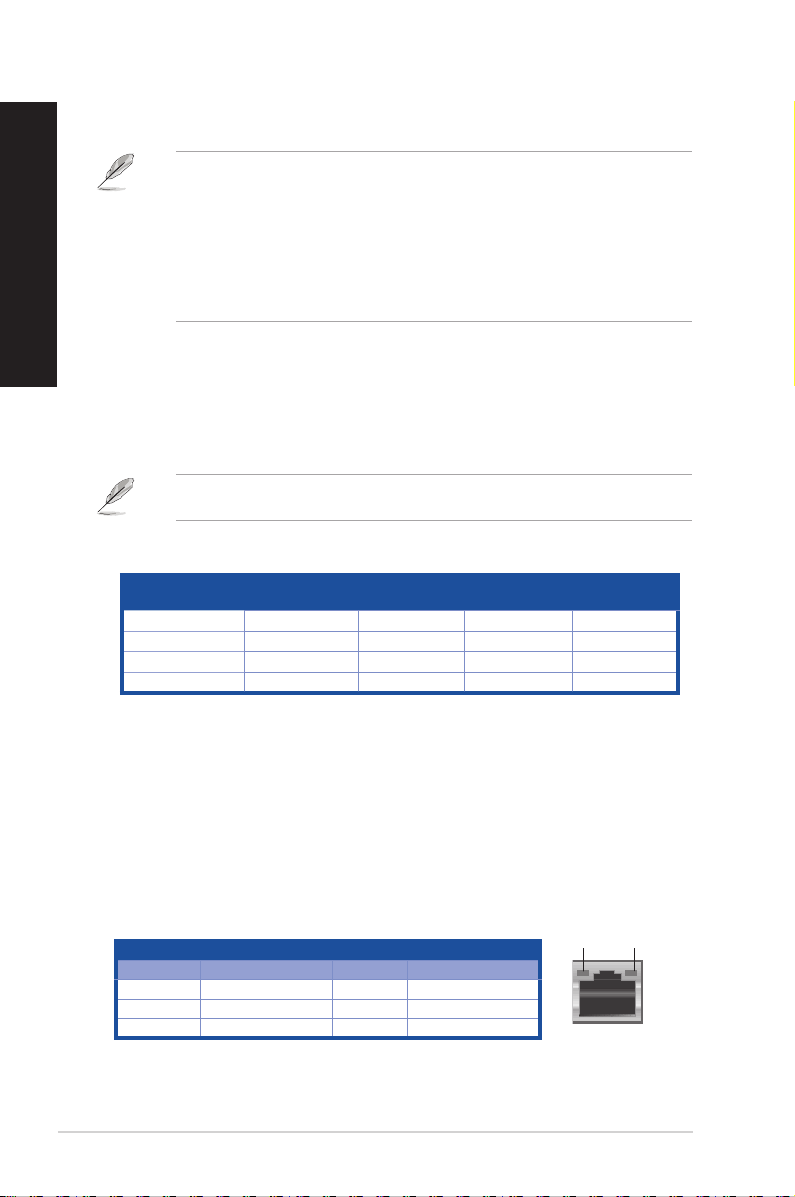
ไทย
7. พอร์ต USB 3.0 พอร์ต Universal Serial Bus (USB) แบบ 9 ขาเหล่านี้สำาหรับอุปกรณ์
USB 3.0
•
อย่าเชื่อมต่อแป้นพิมพ์ / เมาส์เข้ากับพอร์ต USB 3.0 ใดๆ ในขณะที่กำาลังติดตั้งระบบปฏิบัติการ
•
• อุปกรณ์ USB 3.0 สามารถใช้เป็นที่เก็บข้อมูลได้เท่านั้น
• เราแนะนำาให้คุณเชื่อมต่ออุปกรณ์ USB 3.0 เข้ากับพอร์ต USB 3.0 เพื่อให้ได้ความเร็วที่สูงกว่าและ
®
Windows
เนื่องจากข้อจำากัดของตัวควบคุม USB 3.0, อุปกรณ์ USB 3.0 สามารถใช้ได้ภายใต้สภาพแวดล้อม
Windows® OS หลังจากที่ติดตั้งไดรเวอร์ USB 3.0 แล้วเท่านั้น
สมรรถนะที่ดีกว่าสำาหรับอุปกรณ์ USB 3.0 ของคุณ
8. พอร์ตไมโครโฟน (สีชมพู) พอร์ตนี้เชื่อมต่อไปยังไมโครโฟน
9. พอร์ตสัญญาณออก (สีเขียว) พอร์ตนี้เชื่อมต่อไปยังหูฟังหรือลำาโพง ในการกำาหนดค่า 4.1,
5.1 หรือ 7.1 แชนเนล การทำางานของพอร์ตนี้จะเป็นลำาโพงด้านหน้า
10. พอร์ตสัญญาณเข้า (สีฟ้า) พอร์ตนี้เชื่อมต่อไปยังเครื่องเล่นเทป, CD, DVD หรือแหล่ง
สัญญาณเสียงอื่นๆ
ดูตารางการกำาหนดค่าเสียงในหน้าถัดไป สำาหรับการใช้งานพอร์ตเสียงโดยการกำาหนดค่าแบบ
2.1, 4.1, 5.1 หรือ 7.1 แชนเนล
การกำาหนดค่าเสียง 2.1, 4.1, 5.1 หรือ 7.1 แชนเนล
พอร์ต
สีฟ้า (แผงด้านหลัง) สัญญาณเข้า ลำาโพงหลัง ลำาโพงหลัง ลำาโพงหลัง
สีเขียว (แผงด้านหลัง) สัญญาณออก ลำาโพงหน้า ลำาโพงหน้า ลำาโพงหน้า
สีชมพู (แผงด้านหลัง) ไมค์เข้า ไมค์เข้า เบส/เซ็นเตอร์ เบส/เซ็นเตอร์
สีเขียว (แผงด้านหลัง) - - - ลำาโพงข้าง
หูฟัง
2.1 แชนเนล
4.1 แชนเนล 5.1 แชนเนล 7.1 แชนเนล
11. แผ่นปิดเอ็กซ์แพนชั่นสล็อต นำาแผ่นปิดเอ็กซ์แพนชั่นสล็อตออกเมื่อติดตั้งเอ็กซ์แพนชั่นการ์ด
12. ASUS กราฟฟิกการ์ด (ในเครื่องบางรุ่นเท่านั้น) พอร์ตเอาต์พุตการแสดงผลบน ASUS
กราฟฟิกการ์ดซึ่งเป็นอุปกรณ์ซื้อเพิ่มนี้ อาจแตกต่างกันในแต่ละรุ่น
13. สล็อตล็อค Kensington
®
สล็อตล็อค Kensington® ใช้สำาหรับล็อค PC เพื่อป้องกันเครื่องโดย
ใช้สายเคเบิลเพื่อความปลอดภัย Kensington® ที่ใช้ร่วมกันได้กับ PC
14. พอร์ต LAN (RJ-45) พอร์ตนี้ใช้สำาหรับการเชื่อมต่อกิกะบิตไปยังเครือข่ายแลน (LAN)
ผ่านฮับเครือข่าย
ไฟแสดงสถานะ LED พอร์ต LAN
LED กิจกรรม/ลิงค์ LED ความเร็ว
สถานะ คำาอธิบาย สถานะ คำาอธิบาย
ดับ ไม่มีการเชื่อมโยง ดับ การเชื่อมต่อ 10Mbps
สีส้ม เชื่อมโยง สีส้ม การเชื่อมต่อ 100Mbps
กะพริบ กิจกรรมการรับส่งข้อมูล สีเขียว การเชื่อมต่อ 1Gbps
14 บทที่ 1: เริ่มต้นการใช้งาน
LED กิจกรรม
/ลิงค์
LED
ความเร็ว
พอร์ต LAN
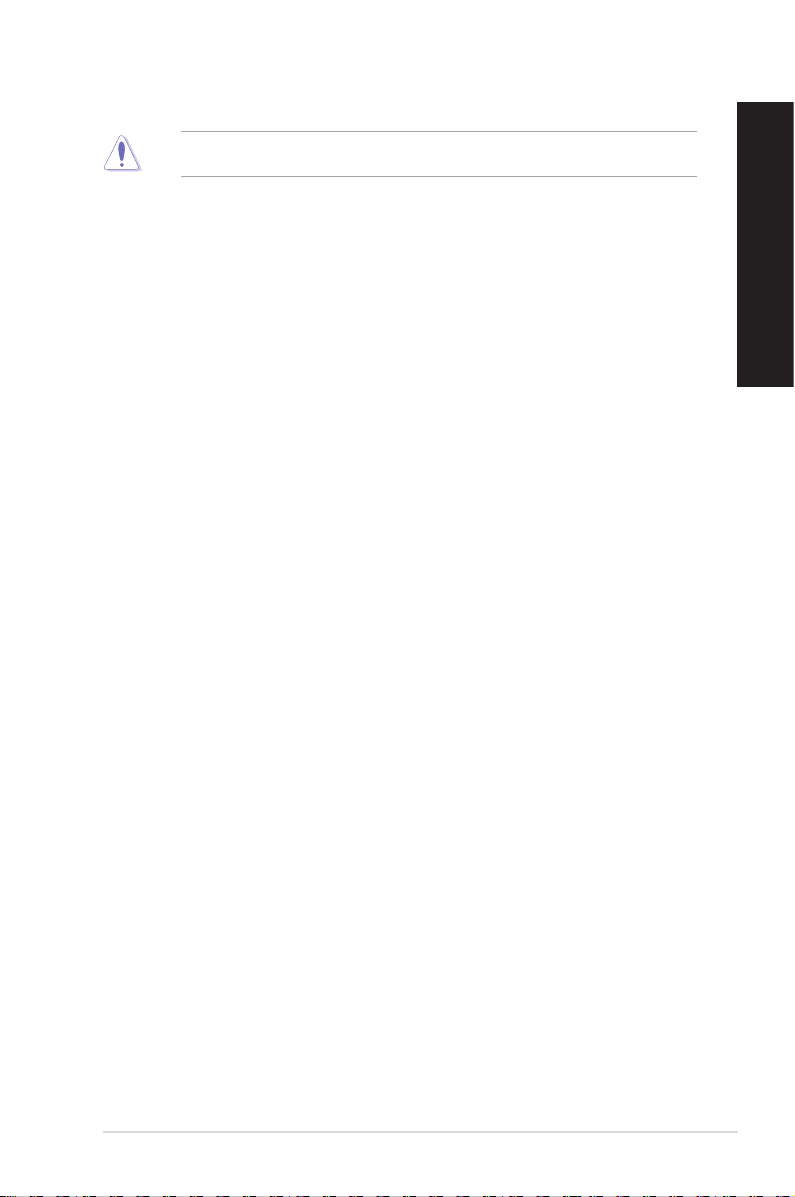
15. ช่องระบายอากาศ ช่องเหล่านี้ใช้สำาหรับการระบายอากาศ.
อย่าปิดกั้นช่องระบายอากาศบนตัวเครื่อง จัดให้มีการระบายอากาศที่เหมาะสมสำาหรับคอมพิวเตอร์
ของคุณเสมอ
16. พอร์ต VGA พอร์ตนี้ใช้สำาหรับอุปกรณ์ที่ใช้งานได้กับ VGA เช่น จอภาพ VGA
17. สล็อตแพดล็อค สล็อตแพดล็อคนี้ อนุญาตให้ PC ของคุณถูกยึดโดยใช้แพดล็อคมาตรฐาน
18. พอร์ตขนาน (อุปกรณ์ซื้อเพิ่ม) พอร์ตนี้เชื่อมต่อเครื่องพิมพ์แบบขนาน สแกนเนอร์
หรืออุปกรณ์อื่นๆ
19. พอร์ตอนุกรม (อุปกรณ์ซื้อเพิ่ม) พอร์ต COM1 นี้ใช้สำาหรับอุปกรณ์ชี้ หรืออุปกรณ์อนุกรมอื่นๆ
ไทย
ASUS เดสก์ทอป PC 15
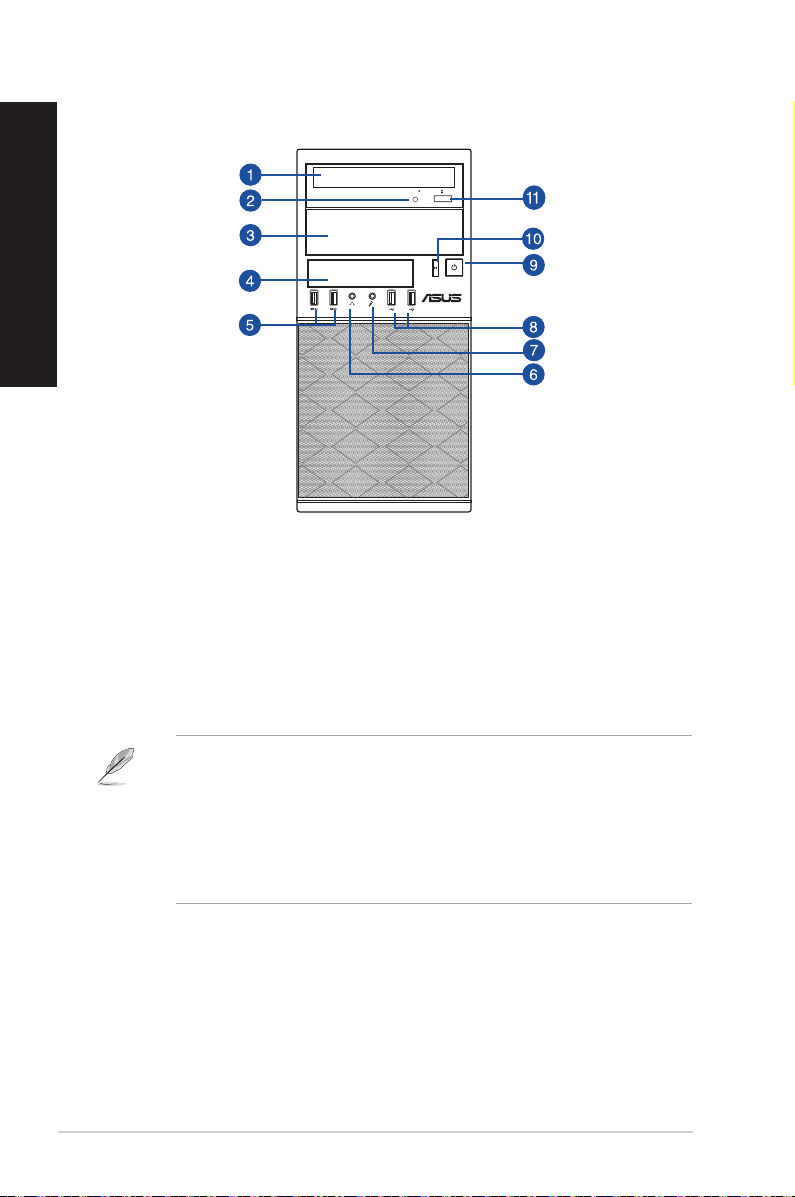
ไทย
D831MT/MD800 / D631MT/MD590 แผงด้านหน้า
1. ออปติคัลดิสก์ไดรฟ์ 5.25 นิ้ว มีออปติคัลดิสก์ไดรฟ์ 5.25 นิ้วในช่องเสียบนี้
2. LED ออปติคัลดิสก์ไดรฟ์ LED นี้จะติดขึ้นเมื่อออปติคัลดิสก์ไดรฟ์ทำางาน
3. ช่องใส่ออปติคัลดิสก์ไดรฟ์ 5.25 นิ้ว x 2 ช่องใส่ออปติคัลดิสก์ไดรฟ์ 5.25
นิ้วใช้สำาหรับใส่อุปกรณ์ DVD-ROM / CD-RW / DVD-RW ขนาด 5.25 นิ้ว
4. ช่องใส่ไดรฟ์ 3.5 นิ้ว ช่องใส่ไดรฟ์ 3.5 นิ้ว ใช้สำาหรับใส่ฮาร์ดดิสก์ไดรฟ์ / เครื่องอ่าน
การ์ดหน่วยความจำาขนาด 3.5 นิ้ว
5.
พอร์ต USB 3.0 พอร์ตบัสอนุกรมสากล 3.0 (USB 3.0) เหล่านี้ เชื่อมต่อไปยังอุปกรณ์ USB 3.0
ต่างๆ เช่น เมาส์, เครื่องพิมพ์, สแกนเนอร์, กล้อง, PDA และอื่นๆ
•
อย่าเชื่อมต่อแป้นพิมพ์ / เมาส์เข้ากับพอร์ต USB 3.0 ใดๆ ในขณะที่กำาลังติดตั้งระบบปฏิบัติการ
•
• อุปกรณ์ USB 3.0 สามารถใช้เป็นที่เก็บข้อมูลได้เท่านั้น
• เราแนะนำาให้คุณเชื่อมต่ออุปกรณ์ USB 3.0 เข้ากับพอร์ต USB 3.0 เพื่อให้ได้ความเร็วที่สูงกว่าและ
®
Windows
เนื่องจากข้อจำากัดของตัวควบคุม USB 3.0, อุปกรณ์ USB 3.0 สามารถใช้ได้ภายใต้สภาพแวดล้อม
Windows® OS หลังจากที่ติดตั้งไดรเวอร์ USB 3.0 แล้วเท่านั้น
สมรรถนะที่ดีกว่าสำาหรับอุปกรณ์ USB 3.0 ของคุณ
6. พอร์ตหูฟัง พอร์ตนี้เชื่อมต่อไปยังหูฟังหรือลำาโพง
7. พอร์ตไมโครโฟนพอร์ตนี้เชื่อมต่อไปยังไมโครโฟน.
8.
พอร์ต USB 2.0 พอร์ตบัสอนุกรมสากล 2.0 (USB 2.0) เหล่านี้ เชื่อมต่อไปยังอุปกรณ์ USB 2.0
ต่างๆ เช่น เมาส์, เครื่องพิมพ์, สแกนเนอร์, กล้อง, PDA และอื่นๆ.
9. ปุ่มเพาเวอร์ กดปุ่มนี้ เพื่อเปิดเครื่องคอมพิวเตอร์ของคุณ
10. ปุ่มรีเซ็ต กดปุ่มนี้ เพื่อบูตเครื่องคอมพิวเตอร์ของคุณใหม่
11. ปุ่มดีดออปติคัลไดรฟ์ออก กดปุ่มนี้ เพื่อเลื่อนถาดออปติคัลดิสก์ไดรฟ์ออกมา
16 บทที่ 1: เริ่มต้นการใช้งาน
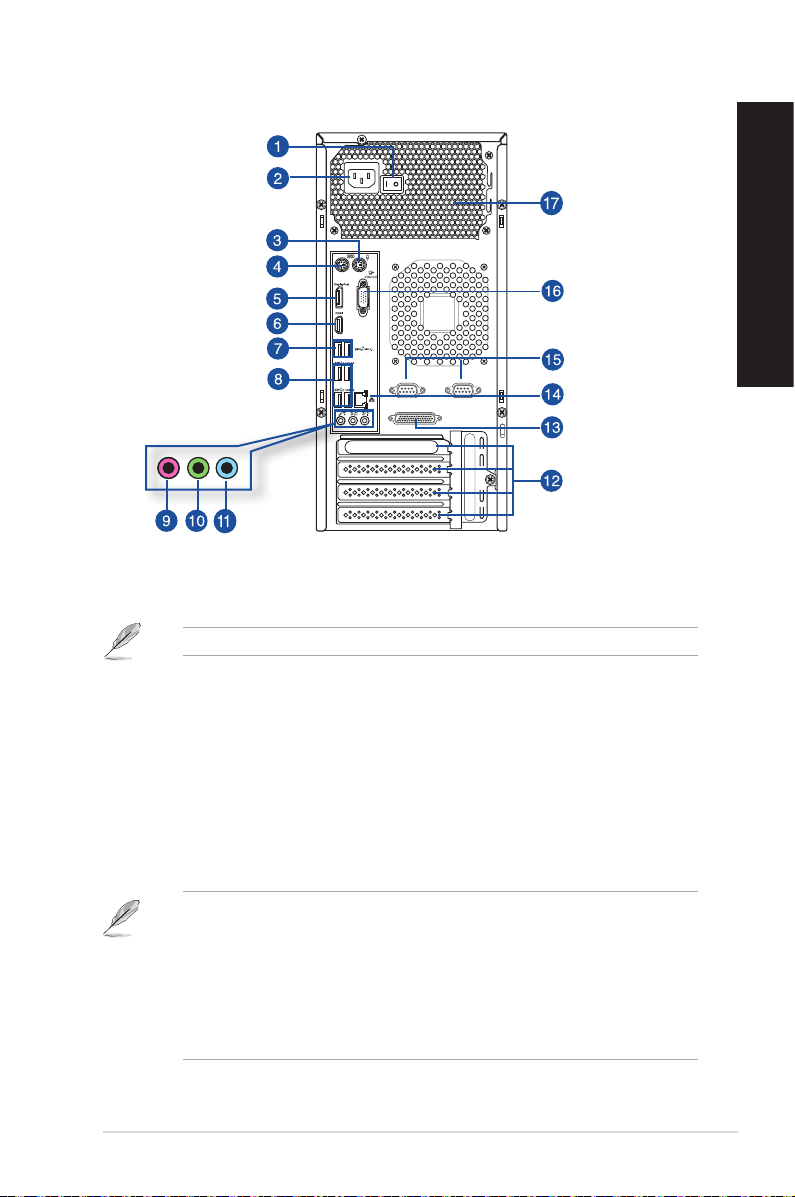
D831MT/MD800 / D631MT/MD590 แผงด้านหลัง
1. สวิตช์เพาเวอร์ สวิตช์สำาหรับเปิด/ปิดแหล่งจ่ายไฟไปยังคอมพิวเตอร์ของคุณ
2. ขั้วต่อเพาเวอร์ เสียบสายไฟเข้ากับขั้วต่อนี้
อัตราการ: 100-120Vac, 50-60Hz, 8A
ไทย
3. พอร์ตเมาส์ PS/2 (สีเขียว) พอร์ตนี้ใช้สำาหรับเมาส์ PS/2
4. พอร์ตแป้นพิมพ์ PS/2 (สีม่วง) พอร์ตนี้ใช้สำาหรับแป้นพิมพ์ PS/2
5. ดิสเพลย์พอร์ต พอร์ตนี้ใช้สำาหรับอุปกรณ์ที่สามารถใช้ได้กับ DisplayPort
6. พอร์ต HDMI พอร์ตนี้ใช้สำาหรับขั้วต่อไฮเดฟฟินิชั่นมัลติมีเดียอินเตอร์เฟซ (HDMI)
และสอดคล้องกับ HDCP โดยอนุญาตให้เล่น HD DVD, บลูเรย์
และเนื้อหาที่มีการป้องกันอื่นๆ
7. พอร์ต USB 3.1 พอร์ต Universal Serial Bus (USB) แบบ 9 ขาเหล่านี้สำาหรับอุปกรณ์
USB 3.1
•
อย่าเชื่อมต่อแป้นพิมพ์ / เมาส์เข้ากับพอร์ต USB 3.1 ใดๆ ในขณะที่กำาลังติดตั้งระบบปฏิบัติการ
•
• อุปกรณ์ USB 3.1 สามารถใช้เป็นที่เก็บข้อมูลได้เท่านั้น
• เราแนะนำาให้คุณเชื่อมต่ออุปกรณ์ USB 3.1 เข้ากับพอร์ต USB 3.1 เพื่อให้ได้ความเร็วที่สูงกว่าและ
ASUS เดสก์ทอป PC 17
®
Windows
เนื่องจากข้อจำากัดของตัวควบคุม USB 3.1, อุปกรณ์ USB 3.1 สามารถใช้ได้ภายใต้สภาพแวดล้อม
Windows® OS หลังจากที่ติดตั้งไดรเวอร์ USB 3.1 แล้วเท่านั้น
สมรรถนะที่ดีกว่าสำาหรับอุปกรณ์ USB 3.1 ของคุณ

ไทย
8. พอร์ต USB 3.0 พอร์ต Universal Serial Bus (USB) แบบ 9 ขาเหล่านี้สำาหรับอุปกรณ์
USB 3.0
•
อย่าเชื่อมต่อแป้นพิมพ์ / เมาส์เข้ากับพอร์ต USB 3.0 ใดๆ ในขณะที่กำาลังติดตั้งระบบปฏิบัติการ
•
• อุปกรณ์ USB 3.0 สามารถใช้เป็นที่เก็บข้อมูลได้เท่านั้น
• เราแนะนำาให้คุณเชื่อมต่ออุปกรณ์ USB 3.0 เข้ากับพอร์ต USB 3.0 เพื่อให้ได้ความเร็วที่สูงกว่าและ
®
Windows
เนื่องจากข้อจำากัดของตัวควบคุม USB 3.0, อุปกรณ์ USB 3.0 สามารถใช้ได้ภายใต้สภาพแวดล้อม
Windows® OS หลังจากที่ติดตั้งไดรเวอร์ USB 3.0 แล้วเท่านั้น
สมรรถนะที่ดีกว่าสำาหรับอุปกรณ์ USB 3.0 ของคุณ
9. พอร์ตไมโครโฟน (สีชมพู) พอร์ตนี้เชื่อมต่อไปยังไมโครโฟน
10. พอร์ตสัญญาณออก (สีเขียว) พอร์ตนี้เชื่อมต่อไปยังหูฟังหรือลำาโพง ในการกำาหนดค่า 4.1,
5.1 หรือ 7.1 แชนเนล การทำางานของพอร์ตนี้จะเป็นลำาโพงด้านหน้า
11. พอร์ตสัญญาณเข้า (สีฟ้า) พอร์ตนี้เชื่อมต่อไปยังเครื่องเล่นเทป, CD, DVD หรือแหล่ง
สัญญาณเสียงอื่นๆ
ดูตารางการกำาหนดค่าเสียงในหน้าถัดไป สำาหรับการใช้งานพอร์ตเสียงโดยการกำาหนดค่าแบบ
2.1, 4.1, 5.1 หรือ 7.1 แชนเนล
การกำาหนดค่าเสียง 2.1, 4.1, 5.1 หรือ 7.1 แชนเนล
พอร์ต
สีฟ้า (แผงด้านหลัง) สัญญาณเข้า ลำาโพงหลัง ลำาโพงหลัง ลำาโพงหลัง
สีเขียว (แผงด้านหลัง) สัญญาณออก ลำาโพงหน้า ลำาโพงหน้า ลำาโพงหน้า
สีชมพู (แผงด้านหลัง) ไมค์เข้า ไมค์เข้า เบส/เซ็นเตอร์ เบส/เซ็นเตอร์
สีเขียว (แผงด้านหลัง) - - - ลำาโพงข้าง
หูฟัง
2.1 แชนเนล
4.1 แชนเนล 5.1 แชนเนล 7.1 แชนเนล
12. แผ่นปิดเอ็กซ์แพนชั่นสล็อต นำาแผ่นปิดเอ็กซ์แพนชั่นสล็อตออกเมื่อติดตั้งเอ็กซ์แพนชั่นการ์ด
13. พอร์ตขนาน (อุปกรณ์ซื้อเพิ่ม) พอร์ตนี้เชื่อมต่อเครื่องพิมพ์แบบขนาน สแกนเนอร์
หรืออุปกรณ์อื่นๆ
14. พอร์ต LAN (RJ-45) พอร์ตนี้ใช้สำาหรับการเชื่อมต่อกิกะบิตไปยังเครือข่ายแลน (LAN)
ผ่านฮับเครือข่าย
ไฟแสดงสถานะ LED พอร์ต LAN
LED กิจกรรม/ลิงค์ LED ความเร็ว
สถานะ คำาอธิบาย สถานะ คำาอธิบาย
ดับ ไม่มีการเชื่อมโยง ดับ การเชื่อมต่อ 10Mbps
สีส้ม เชื่อมโยง สีส้ม การเชื่อมต่อ 100Mbps
กะพริบ กิจกรรมการรับส่งข้อมูล สีเขียว การเชื่อมต่อ 1Gbps
18 บทที่ 1: เริ่มต้นการใช้งาน
LED กิจกรรม
/ลิงค์
LED
ความเร็ว
พอร์ต LAN
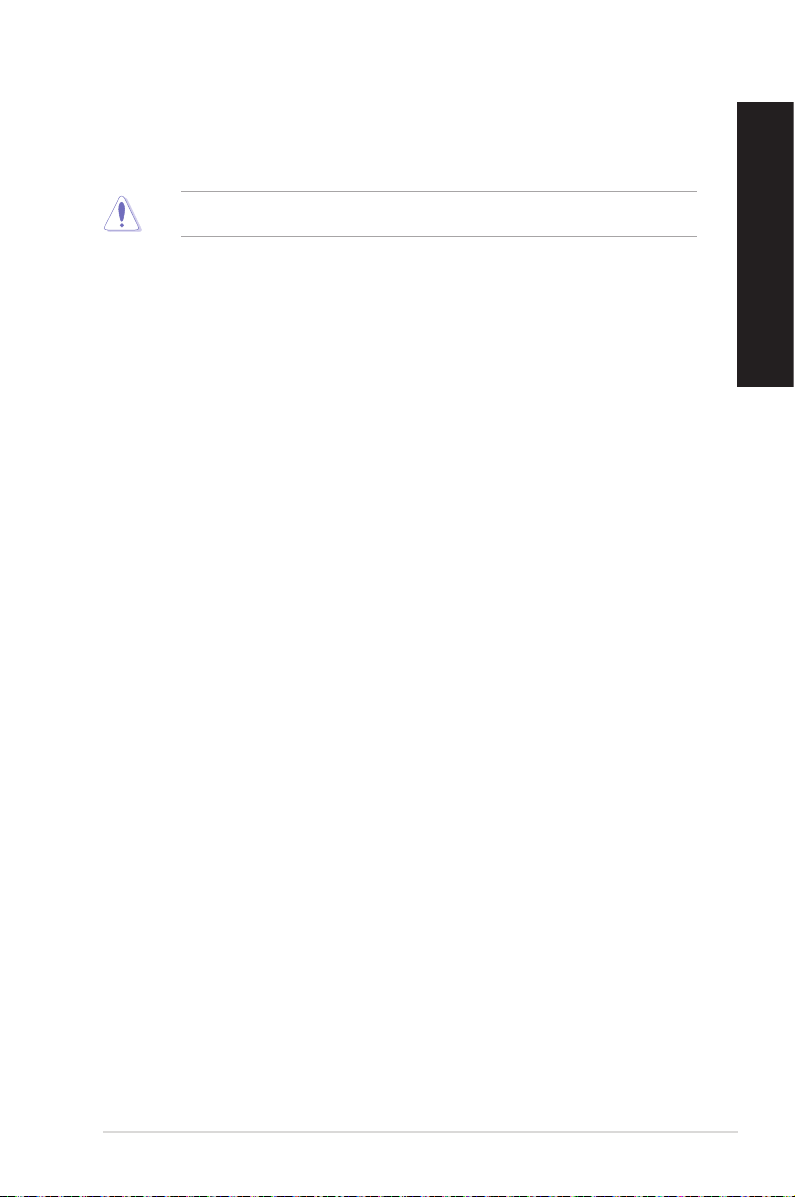
15. พอร์ตอนุกรม (อุปกรณ์ซื้อเพิ่ม) พอร์ต COM1 นี้ใช้สำาหรับอุปกรณ์ชี้ หรืออุปกรณ์อนุกรมอื่นๆ
16. พอร์ต VGA พอร์ตนี้ใช้สำาหรับอุปกรณ์ที่ใช้งานได้กับ VGA เช่น จอภาพ VGA
17. ช่องระบายอากาศ ช่องเหล่านี้ใช้สำาหรับการระบายอากาศ.
อย่าปิดกั้นช่องระบายอากาศบนตัวเครื่อง จัดให้มีการระบายอากาศที่เหมาะสมสำาหรับคอมพิวเตอร์
ของคุณเสมอ
ไทย
ASUS เดสก์ทอป PC 19
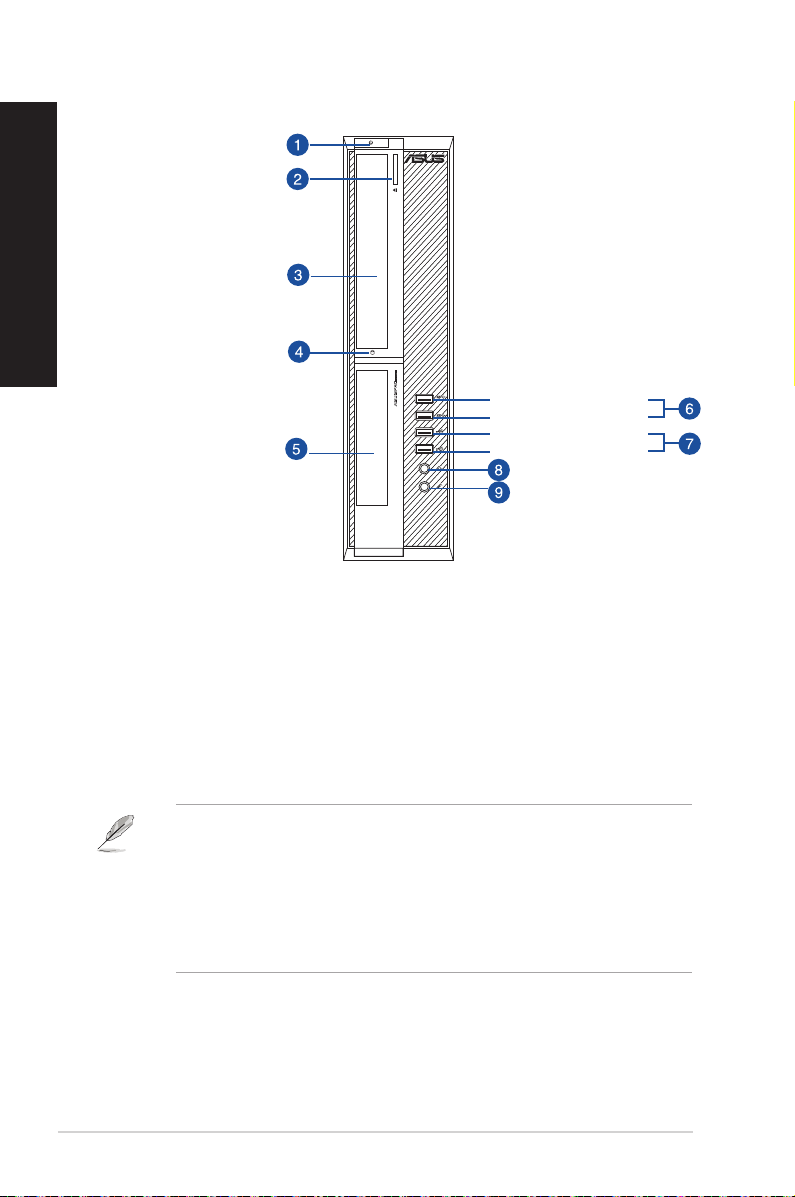
ไทย
D830SF/SD800 / D630SF/SD590 แผงด้านหน้า
พอร์ต USB 3.0 ด้านหน้า 1
พอร์ต USB 3.0 ด้านหน้า 2
พอร์ต USB 2.0 ด้านหน้า 1
พอร์ต USB 2.0 ด้านหน้า 2
1. ปุ่มเพาเวอร์ กดปุ่มนี้ เพื่อเปิดเครื่องคอมพิวเตอร์ของคุณ
2. ปุ่มรีเซ็ต กดปุ่มนี้ เพื่อบูตเครื่องคอมพิวเตอร์ของคุณใหม่
3. ช่องใส่ออปติคัลดิสก์ไดรฟ์ 5.25 นิ้ว ช่องใส่ออปติคัลดิสก์ไดรฟ์ 5.25
นิ้วใช้สำาหรับใส่อุปกรณ์ DVD-ROM / CD-RW / DVD-RW ขนาด 5.25 นิ้ว
4. LED HDD LED นี้จะติดขึ้นเมื่อฮาร์ดดิสก์ไดรฟ์ทำางาน
5. ช่องใส่ไดรฟ์ 3.5 นิ้ว ช่องใส่ไดรฟ์ 3.5 นิ้ว ใช้สำาหรับใส่ฮาร์ดดิสก์ไดรฟ์ / เครื่องอ่าน
การ์ดหน่วยความจำาขนาด 3.5 นิ้ว
6.
พอร์ต USB 3.0 พอร์ตบัสอนุกรมสากล 3.0 (USB 3.0) เหล่านี้ เชื่อมต่อไปยังอุปกรณ์ USB 3.0
ต่างๆ เช่น เมาส์, เครื่องพิมพ์, สแกนเนอร์, กล้อง, PDA และอื่นๆ
•
อย่าเชื่อมต่อแป้นพิมพ์ / เมาส์เข้ากับพอร์ต USB 3.0 ใดๆ ในขณะที่กำาลังติดตั้งระบบปฏิบัติการ
•
• อุปกรณ์ USB 3.0 สามารถใช้เป็นที่เก็บข้อมูลได้เท่านั้น
• เราแนะนำาให้คุณเชื่อมต่ออุปกรณ์ USB 3.0 เข้ากับพอร์ต USB 3.0 เพื่อให้ได้ความเร็วที่สูงกว่าและ
®
Windows
เนื่องจากข้อจำากัดของตัวควบคุม USB 3.0, อุปกรณ์ USB 3.0 สามารถใช้ได้ภายใต้สภาพแวดล้อม
Windows® OS หลังจากที่ติดตั้งไดรเวอร์ USB 3.0 แล้วเท่านั้น
สมรรถนะที่ดีกว่าสำาหรับอุปกรณ์ USB 3.0 ของคุณ
7. พอร์ต USB 2.0 พอร์ตบัสอนุกรมสากล 2.0 (USB 2.0) เหล่านี้ เชื่อมต่อไปยังอุปกรณ์ USB 2.0
ต่างๆ เช่น เมาส์, เครื่องพิมพ์, สแกนเนอร์, กล้อง, PDA และอื่นๆ.
8. พอร์ตไมโครโฟนพอร์ตนี้เชื่อมต่อไปยังไมโครโฟน.
9. พอร์ตหูฟัง พอร์ตนี้เชื่อมต่อไปยังหูฟังหรือลำาโพง
20
บทที่ 1: เริ่มต้นการใช้งาน
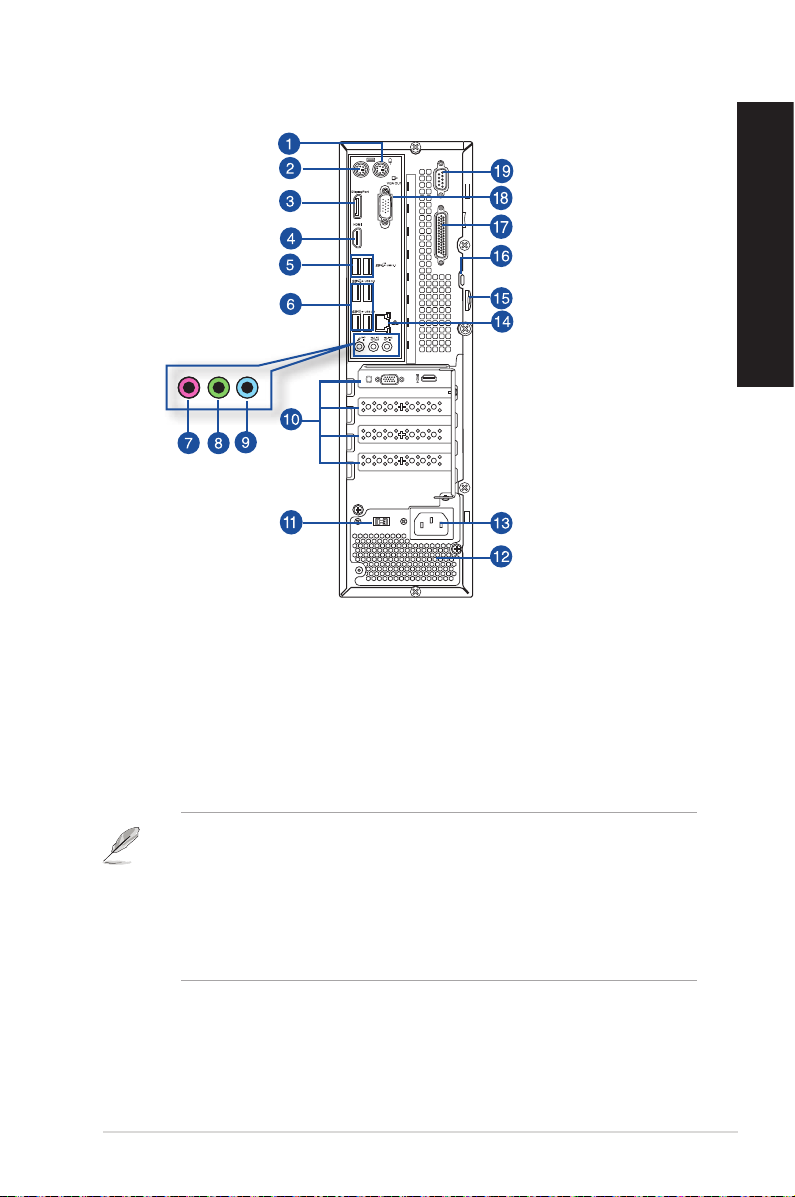
D830SF/SD800 / D630SF/SD590 แผงด้านหลัง
1. พอร์ตเมาส์ PS/2 (สีเขียว) พอร์ตนี้ใช้สำาหรับเมาส์ PS/2
2. พอร์ตแป้นพิมพ์ PS/2 (สีม่วง) พอร์ตนี้ใช้สำาหรับแป้นพิมพ์ PS/2
3. ดิสเพลย์พอร์ต พอร์ตนี้ใช้สำาหรับอุปกรณ์ที่สามารถใช้ได้กับ DisplayPort
4. พอร์ต HDMI พอร์ตนี้ใช้สำาหรับขั้วต่อไฮเดฟฟินิชั่นมัลติมีเดียอินเตอร์เฟซ (HDMI)
และสอดคล้องกับ HDCP โดยอนุญาตให้เล่น HD DVD, บลูเรย์
และเนื้อหาที่มีการป้องกันอื่นๆ
5. พอร์ต USB 3.1 พอร์ต Universal Serial Bus (USB) แบบ 9 ขาเหล่านี้สำาหรับอุปกรณ์
USB 3.1
ไทย
•
อย่าเชื่อมต่อแป้นพิมพ์ / เมาส์เข้ากับพอร์ต USB 3.1 ใดๆ ในขณะที่กำาลังติดตั้งระบบปฏิบัติการ
•
• อุปกรณ์ USB 3.1 สามารถใช้เป็นที่เก็บข้อมูลได้เท่านั้น
• เราแนะนำาให้คุณเชื่อมต่ออุปกรณ์ USB 3.1 เข้ากับพอร์ต USB 3.1 เพื่อให้ได้ความเร็วที่สูงกว่าและ
ASUS เดสก์ทอป PC 21
®
Windows
เนื่องจากข้อจำากัดของตัวควบคุม USB 3.1, อุปกรณ์ USB 3.1 สามารถใช้ได้ภายใต้สภาพแวดล้อม
Windows® OS หลังจากที่ติดตั้งไดรเวอร์ USB 3.1 แล้วเท่านั้น
สมรรถนะที่ดีกว่าสำาหรับอุปกรณ์ USB 3.1 ของคุณ
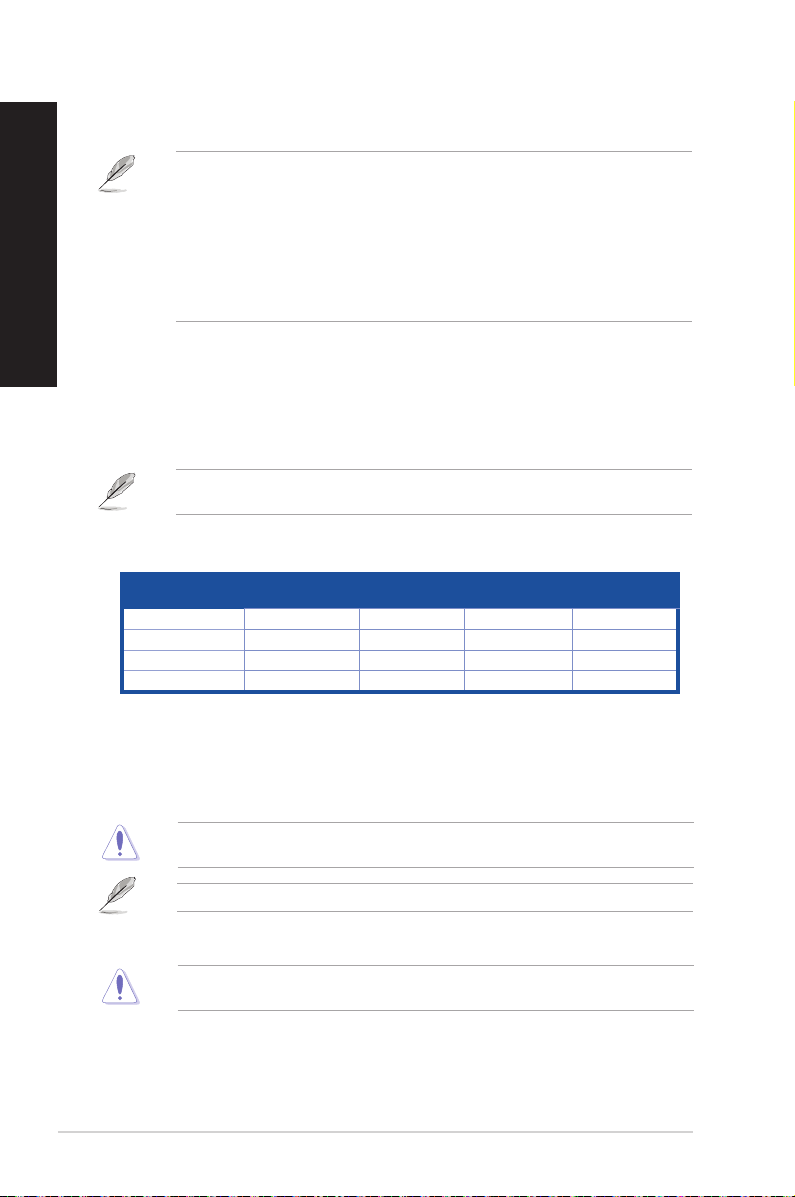
ไทย
6. พอร์ต USB 3.0 พอร์ต Universal Serial Bus (USB) แบบ 9 ขาเหล่านี้สำาหรับอุปกรณ์
USB 3.0
•
อย่าเชื่อมต่อแป้นพิมพ์ / เมาส์เข้ากับพอร์ต USB 3.0 ใดๆ ในขณะที่กำาลังติดตั้งระบบปฏิบัติการ
•
• อุปกรณ์ USB 3.0 สามารถใช้เป็นที่เก็บข้อมูลได้เท่านั้น
• เราแนะนำาให้คุณเชื่อมต่ออุปกรณ์ USB 3.0 เข้ากับพอร์ต USB 3.0 เพื่อให้ได้ความเร็วที่สูงกว่าและ
®
Windows
เนื่องจากข้อจำากัดของตัวควบคุม USB 3.0, อุปกรณ์ USB 3.0 สามารถใช้ได้ภายใต้สภาพแวดล้อม
Windows® OS หลังจากที่ติดตั้งไดรเวอร์ USB 3.0 แล้วเท่านั้น
สมรรถนะที่ดีกว่าสำาหรับอุปกรณ์ USB 3.0 ของคุณ
7. พอร์ตไมโครโฟน (สีชมพู) พอร์ตนี้เชื่อมต่อไปยังไมโครโฟน
8. พอร์ตสัญญาณออก (สีเขียว) พอร์ตนี้เชื่อมต่อไปยังหูฟังหรือลำาโพง ในการกำาหนดค่า 4.1,
5.1 หรือ 7.1 แชนเนล การทำางานของพอร์ตนี้จะเป็นลำาโพงด้านหน้า
9. พอร์ตสัญญาณเข้า (สีฟ้า) พอร์ตนี้เชื่อมต่อไปยังเครื่องเล่นเทป, CD, DVD หรือแหล่ง
สัญญาณเสียงอื่นๆ
ดูตารางการกำาหนดค่าเสียงในหน้าถัดไป สำาหรับการใช้งานพอร์ตเสียงโดยการกำาหนดค่าแบบ
2.1, 4.1, 5.1 หรือ 7.1 แชนเนล
การกำาหนดค่าเสียง 2.1, 4.1, 5.1 หรือ 7.1 แชนเนล
พอร์ต
สีฟ้า (แผงด้านหลัง) สัญญาณเข้า ลำาโพงหลัง ลำาโพงหลัง ลำาโพงหลัง
สีเขียว (แผงด้านหลัง) สัญญาณออก ลำาโพงหน้า ลำาโพงหน้า ลำาโพงหน้า
สีชมพู (แผงด้านหลัง) ไมค์เข้า ไมค์เข้า เบส/เซ็นเตอร์ เบส/เซ็นเตอร์
สีเขียว (แผงด้านหลัง) - - - ลำาโพงข้าง
หูฟัง
2.1 แชนเนล
4.1 แชนเนล 5.1 แชนเนล 7.1 แชนเนล
10. แผ่นปิดเอ็กซ์แพนชั่นสล็อต นำาแผ่นปิดเอ็กซ์แพนชั่นสล็อตออกเมื่อติดตั้งเอ็กซ์แพนชั่นการ์ด
11. ตัวเลือกแรงดันไฟฟ้า ใช้สวิตช์นี้เพื่อเลือกแรงดันไฟฟ้าเข้าที่เหมาะสมให้กับระบบ ตาม
แรงดันไฟฟ้าในพื้นที่ของคุณ ถ้าแรงดันไฟฟ้าในพื้นที่ของคุณเป็น 100-127V ให้ตั้งค่าสวิตช์ไปที่
115V ถ้าแรงดันไฟฟ้าในพื้นที่ของคุณเป็น 200-240V ให้ตั้งค่าสวิตช์ไปที่ 230V
การตั้งค่าสวิตช์ไปที่ 115V ในสภาพแวดล้อมที่มีแรงดันไฟฟ้า 230V หรือตั้งไปที่ 230V ใน
สภาพแวดล้อมที่มีแรงดันไฟฟ้า 115V จะทำาให้เกิดความเสียหายกับระบบอย่างรุนแรง!
เพาเวอร์ซัพพลาย 80 Plus ไม่ได้ให้สวิตช์แรงดันไฟฟ้ามา
12. ช่องระบายอากาศ ช่องเหล่านี้ใช้สำาหรับการระบายอากาศ.
อย่าปิดกั้นช่องระบายอากาศบนตัวเครื่อง จัดให้มีการระบายอากาศที่เหมาะสมสำาหรับคอมพิวเตอร์
ของคุณเสมอ
13. ขั้วต่อเพาเวอร์ เสียบสายไฟเข้ากับขั้วต่อนี้
22 บทที่ 1: เริ่มต้นการใช้งาน
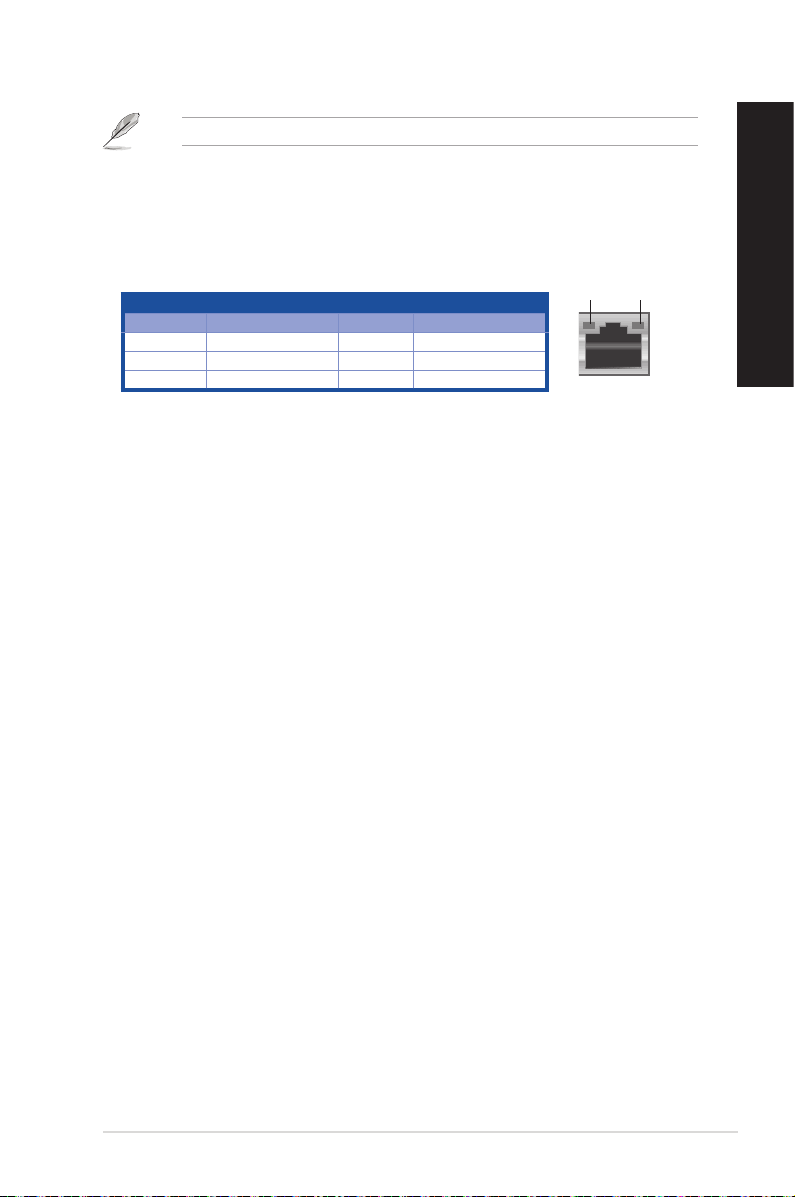
อัตราการ: 115/230Vac, 50-60Hz, 6A/3A
14. พอร์ต LAN (RJ-45) พอร์ตนี้ใช้สำาหรับการเชื่อมต่อกิกะบิตไปยังเครือข่ายแลน (LAN)
ผ่านฮับเครือข่าย
ไฟแสดงสถานะ LED พอร์ต LAN
LED
ความเร็ว
พอร์ต LAN
LED กิจกรรม/ลิงค์ LED ความเร็ว
สถานะ คำาอธิบาย สถานะ คำาอธิบาย
ดับ ไม่มีการเชื่อมโยง ดับ การเชื่อมต่อ 10Mbps
สีส้ม เชื่อมโยง สีส้ม การเชื่อมต่อ 100Mbps
กะพริบ กิจกรรมการรับส่งข้อมูล สีเขียว การเชื่อมต่อ 1Gbps
LED กิจกรรม
/ลิงค์
15. สล็อตแพดล็อค สล็อตแพดล็อคนี้ อนุญาตให้ PC ของคุณถูกยึดโดยใช้แพดล็อคมาตรฐาน
16. สล็อตล็อค Kensington
®
สล็อตล็อค Kensington® ใช้สำาหรับล็อค PC เพื่อป้องกันเครื่องโดย
ใช้สายเคเบิลเพื่อความปลอดภัย Kensington® ที่ใช้ร่วมกันได้กับ PC
17. พอร์ตขนาน (อุปกรณ์ซื้อเพิ่ม) พอร์ตนี้เชื่อมต่อเครื่องพิมพ์แบบขนาน สแกนเนอร์
หรืออุปกรณ์อื่นๆ
18. พอร์ต VGA พอร์ตนี้ใช้สำาหรับอุปกรณ์ที่ใช้งานได้กับ VGA เช่น จอภาพ VGA
19. พอร์ตอนุกรม (อุปกรณ์ซื้อเพิ่ม) พอร์ต COM1 นี้ใช้สำาหรับอุปกรณ์ชี้ หรืออุปกรณ์อนุกรมอื่นๆ
ไทย
ASUS เดสก์ทอป PC 23
